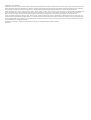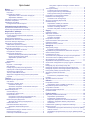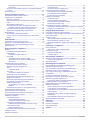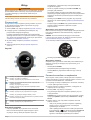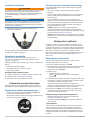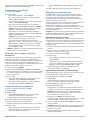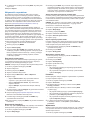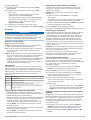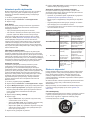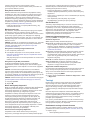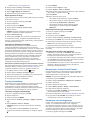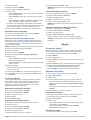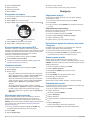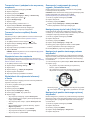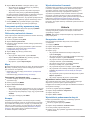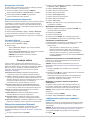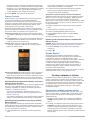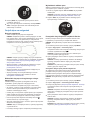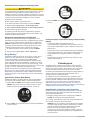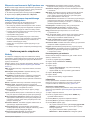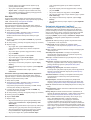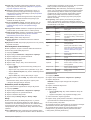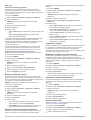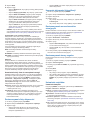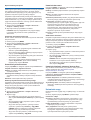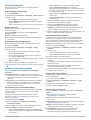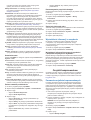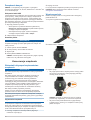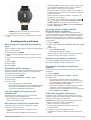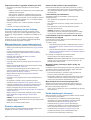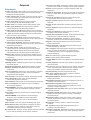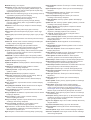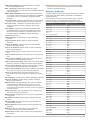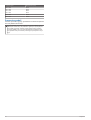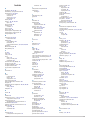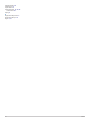Garmin Instinct® Solar – Camo Edition Instrukcja obsługi
- Typ
- Instrukcja obsługi

INSTINCT
®
SOLAR
Podręcznik użytkownika

© 2020 Garmin Ltd. lub jej oddziały
Wszelkie prawa zastrzeżone. Zgodnie z prawami autorskimi, kopiowanie niniejszego podręcznika użytkownika w całości lub częściowo bez pisemnej zgody firmy Garmin jest zabronione. Firma
Garmin zastrzega sobie prawo do wprowadzenia zmian, ulepszeń do produktów lub ich zawartości niniejszego podręcznika użytkownika bez konieczności powiadamiania o tym jakiejkolwiek
osoby lub organizacji. Odwiedź stronę internetową www.garmin.com, aby pobrać bieżące aktualizacje i informacje uzupełniające dotyczące użytkowania niniejszego produktu.
Garmin
®
, logo Garmin, ANT+
®
, Auto Lap
®
, Auto Pause
®
, Edge
®
, inReach
®
, Instinct
®
, QuickFit
®
, TracBack
®
, VIRB
®
, Virtual Partner
®
oraz Virtual Partner
®
są znakami towarowymi firmy Garmin Ltd. lub
jej oddziałów zarejestrowanymi w Stanach Zjednoczonych i innych krajach.Xero
®
Body Battery
™
, Garmin Connect
™
, Garmin Explore
™
, Garmin Express
™
, Garmin Move IQ
™
, HRM-Swim
™
,
HRM-Tri
™
, tempe
™
oraz TrueUp
™
są znakami towarowymi firmy Garmin Ltd. lub jej oddziałów. Wykorzystywanie tych znaków bez wyraźnej zgody firmy Garmin jest zabronione.
Android
™
jest znakiem towarowym firmy Google Inc. Apple
®
, iPhone
®
oraz Mac
®
są znakami towarowym firmy Apple Inc. zarejestrowanymi w Stanach Zjednoczonych i w innych krajach. Znak
i logo BLUETOOTH
®
stanowią własność firmy Bluetooth SIG, Inc., a używanie ich przez firmę Garmin podlega warunkom licencji. Zaawansowane analizy pracy serca zostały przeprowadzone
przez firmę Firstbeat. Windows
®
oraz Windows NT
®
są zastrzeżonymi znakami towarowymi firmy Microsoft Corporation w Stanach Zjednoczonych i innych krajach. Pozostałe znaki towarowe
i nazwy handlowe należą do odpowiednich właścicieli.
Ten produkt ma certyfikat ANT+
®
. Odwiedź stronę www.thisisant.com/directory, aby wyświetlić listę zgodnych produktów i aplikacji.
M/N: A03821
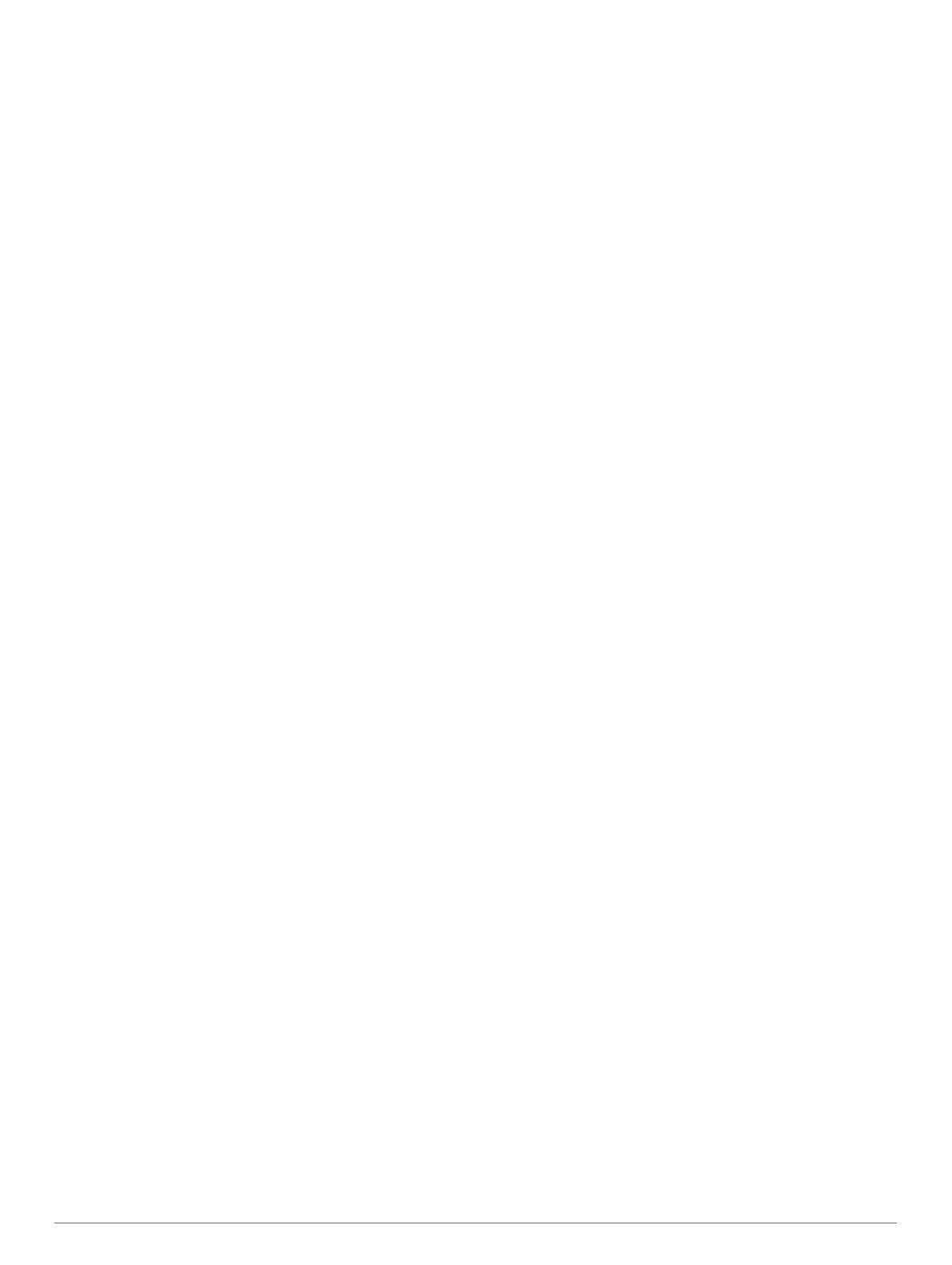
Spis treści
Wstęp............................................................................... 1
Pierwsze kroki.............................................................................1
Przyciski................................................................................. 1
Korzystanie z zegarka............................................................1
Wyświetlanie menu elementów sterujących......................1
Wyświetlanie widżetów..................................................... 1
Parowanie smartfonu z urządzeniem......................................... 1
Ładowanie urządzenia................................................................ 2
Aktualizacje produktów............................................................... 2
Konfigurowanie Garmin Express........................................... 2
Ładowanie energią słoneczną....................................... 2
Wyświetlanie widżetu nasłonecznienia....................................... 2
Porady dotyczące ładowania słonecznego................................. 2
Aktywności i aplikacje................................................... 2
Rozpoczynanie aktywności.........................................................2
Porady dotyczące rejestrowania aktywności......................... 2
Tryby zasilania....................................................................... 2
Zatrzymywanie aktywności......................................................... 3
Dodawanie lub usuwanie ulubionej aktywności.......................... 3
Tworzenie własnych aktywności................................................. 3
Aktywności w pomieszczeniu..................................................... 3
Kalibrowanie dystansu na bieżni........................................... 3
Rejestrowanie aktywności treningu siłowego........................ 3
Aktywności na powietrzu............................................................ 4
Wyświetlanie zjazdów na nartach.......................................... 4
Korzystanie z metronomu...................................................... 4
Rozpoczęcie ekspedycji.........................................................4
Zmiana interwału rejestrowania punktów śladu................ 4
Ręczna rejestracja punktu śladu....................................... 4
Wyświetlanie punktów śladu............................................. 4
Polowanie.............................................................................. 4
Wędkowanie.......................................................................... 4
Pływanie..................................................................................... 5
Pływanie — terminologia....................................................... 5
Styl pływania.......................................................................... 5
Porady dotyczące aktywności pływackich............................. 5
Odpoczynek w trakcie pływania na basenie.......................... 5
Automatyczny odpoczynek.................................................... 5
Trening z dziennikiem ćwiczeń.............................................. 5
Wyłączanie nadgarstkowego pomiaru tętna podczas
pływania................................................................................. 5
Trening............................................................................ 6
Ustawianie profilu użytkownika................................................... 6
Cele fitness............................................................................ 6
Informacje o strefach tętna.................................................... 6
Ustawianie stref tętna........................................................6
Zezwolenie urządzeniu na określenie stref tętna.............. 6
Obliczanie strefy tętna.......................................................6
Śledzenie aktywności................................................................. 6
Cel automatyczny.................................................................. 6
Korzystanie z alertów ruchu................................................... 7
Monitorowanie snu................................................................. 7
Korzystanie z automatycznego śledzenia snu.................. 7
Korzystanie z trybu Nie przeszkadzać.............................. 7
Minut intensywnej aktywności................................................ 7
Zliczanie minut intensywnej aktywności............................ 7
Garmin Move IQ™................................................................. 7
Ustawienia śledzenia aktywności...........................................7
Wyłączanie śledzenia aktywności..................................... 7
Treningi....................................................................................... 7
Realizowanie treningu z Garmin Connect............................. 7
Rozpoczynanie treningu........................................................ 8
Informacje o kalendarzu treningów........................................ 8
Korzystanie z planów treningów z serwisu Garmin
Connect............................................................................. 8
Trening interwałowy.................................................................... 8
Tworzenie treningu interwałowego........................................ 8
Rozpoczynanie treningu interwałowego................................ 8
Zatrzymywanie treningu interwałowego................................. 8
Korzystanie z funkcji Virtual Partner®........................................ 8
Ustawianie celu treningowego.................................................... 8
Anulowanie celu treningowego.............................................. 9
Wyścig z poprzednią aktywnością.............................................. 9
Osobiste rekordy.........................................................................9
Wyświetlanie osobistych rekordów........................................ 9
Przywracanie osobistego rekordu.......................................... 9
Usuwanie osobistego rekordu................................................9
Usuwanie wszystkich osobistych rekordów........................... 9
Zegary.............................................................................. 9
Ustawianie alarmu...................................................................... 9
Włączanie minutnika................................................................... 9
Zapisywanie minutnika...........................................................9
Usuwanie minutnika............................................................... 9
Korzystanie ze stopera............................................................. 10
Synchronizowanie czasu przez GPS........................................ 10
Ustawianie alertów....................................................................10
Alternatywne strefy czasowe.................................................... 10
Nawigacja...................................................................... 10
Zapisywanie pozycji.................................................................. 10
Edytowanie zapisanych pozycji........................................... 10
Wyświetlanie wysokościomierza, barometru i kompasu........... 10
Odwzorowanie punktu.............................................................. 10
Podróżowanie do celu.............................................................. 10
Tworzenie kursu i podążanie nim za pomocą urządzenia........ 11
Tworzenie kursów w aplikacji Garmin Connect........................ 11
Wysyłanie kursu do urządzenia................................................ 11
Wyświetlanie lub edytowanie informacji o kursie...................... 11
Oznaczanie i nawigowanie do pozycji sygnału „Człowiek za
burtą”........................................................................................ 11
Nawigacja przy użyciu funkcji Celuj i idź.................................. 11
Nawigacja do punktu startowego podczas aktywności............. 11
Nawigacja do punktu startowego zapisanej aktywności........... 11
Przerywanie podróży wyznaczoną trasą.................................. 12
Obliczanie powierzchni obszaru............................................... 12
Mapa......................................................................................... 12
Przesuwanie i powiększanie mapy...................................... 12
Kompas.....................................................................................12
Wysokościomierz i barometr.....................................................12
Historia.......................................................................... 12
Korzystanie z historii................................................................. 12
Wyświetlanie czasu w każdej ze stref tętna......................... 12
Wyświetlanie podsumowania danych....................................... 12
Korzystanie z licznika............................................................... 13
Synchronizowanie aktywności.................................................. 13
Usuwanie historii.......................................................................13
Funkcje online.............................................................. 13
Włączenie powiadomień Bluetooth........................................... 13
Wyświetlanie powiadomień.................................................. 13
Zarządzanie powiadomieniami............................................ 13
Wyłączanie połączenia ze smartfonem Bluetooth............... 13
Włączanie i wyłączanie alertów połączenia ze
smartfonem.......................................................................... 13
Lokalizowanie zgubionego urządzenia mobilnego................... 13
Garmin Connect........................................................................14
Aktualizowanie oprogramowania kamery za pomocą aplikacji
Garmin Connect................................................................... 14
Aktualizacja oprogramowania przy użyciu aplikacji Garmin
Express................................................................................ 14
Spis treści i

Korzystanie z serwisu Garmin Connect na
komputerze..................................................................... 14
Ręczne synchronizowanie danych z urządzeniem Garmin
Connect................................................................................14
Garmin Explore™..................................................................... 14
Funkcje związane z tętnem.......................................... 14
Korzystanie z widżetu poziomu stresu......................................14
Czujnik tętna na nadgarstek..................................................... 15
Noszenie urządzenia........................................................... 15
Wskazówki dotyczące nieregularnego odczytu danych
tętna..................................................................................... 15
Wyświetlanie widżetu tętna.................................................. 15
Przesyłanie danych tętna do urządzenia Garmin................ 15
Przesyłanie danych tętna podczas aktywności............... 15
Ustawianie alertów nietypowo wysokiego tętna................... 16
Wyłączanie nadgarstkowego czujnika tętna........................ 16
Body Battery™..........................................................................16
Wyświetlanie widżetu Body Battery..................................... 16
Porady dotyczące uzyskiwania lepszych danych Body
Battery..................................................................................16
Pulsoksymetr................................................................ 16
Uzyskiwanie odczytów pulsoksymetru......................................16
Włączanie monitorowania SpO2 podczas snu......................... 17
Wskazówki dotyczące nieprawidłowego odczytu
pulsoksymetru...........................................................................17
Dostosowywanie urządzenia....................................... 17
Widżety..................................................................................... 17
Dostosowywanie pętli widżetów...........................................17
inReachPilot......................................................................... 17
Korzystanie z pilota inReach........................................... 17
Pilot VIRB.............................................................................18
Sterowanie kamerą sportową VIRB................................ 18
Sterowanie kamerą sportową VIRB podczas
aktywności.......................................................................18
Ustawienia aktywności i aplikacji.............................................. 18
Dostosowywanie ekranów danych....................................... 19
Dodawanie punktu do aktywności....................................... 19
Alerty.................................................................................... 19
Ustawianie alertu.............................................................19
Auto Lap...............................................................................20
Oznaczanie okrążeń wg dystansu.................................. 20
Włączanie funkcji Auto Pause®........................................... 20
Włączanie funkcji automatycznej wspinaczki.......................20
Prędkość 3D i dystans......................................................... 20
Włączanie i wyłączanie przycisku okrążenia....................... 20
Korzystanie z funkcji autoprzewijania.................................. 20
Zmiana ustawień GPS......................................................... 20
System GPS i inne systemy satelitarne.......................... 21
UltraTrac......................................................................... 21
Ustawienia funkcji Czas do oszczędzania energii............... 21
Dostosowywanie listy aktywności............................................. 21
Usuwanie aktywności lub aplikacji............................................ 21
Dostosowywanie menu elementów sterujących....................... 21
Dostosowywanie tarczy zegarka.............................................. 21
Ustawienia czujników................................................................21
Ustawienia kompasu............................................................ 21
Ręczna kalibracja kompasu............................................ 22
Ustawianie odniesienia północnego................................ 22
Ustawienia wysokościomierza............................................. 22
Kalibracja wysokościomierza barometrycznego............. 22
Ustawienia barometru.......................................................... 22
Kalibrowanie barometru.................................................. 22
Ustawienia lokalizacji zmierzonej laserem Xero.................. 22
Ustawienia mapy...................................................................... 22
Ustawienia nawigacji................................................................ 23
Dostosowywanie funkcji mapy
............................................. 23
Ustawienia kursu..................................................................23
Ustawianie alertów nawigacyjnych...................................... 23
Ustawienia menedżera zasilana............................................... 23
Personalizacja opcji oszczędzania baterii........................... 23
Personalizacja trybów zasilania........................................... 23
Przywracanie trybu zasilania............................................... 23
Ustawienia systemowe............................................................. 23
Ustawienia czasu................................................................. 24
Zmiana ustawień podświetlenia........................................... 24
Dostosowywanie przycisków dostępu..................................24
Zmienianie jednostek miary................................................. 24
Wyświetlanie informacji o urządzeniu....................................... 24
Wyświetlanie informacji dotyczących zgodności i przepisów
związanych z e-etykietami................................................... 24
Czujniki bezprzewodowe............................................. 24
Parowanie czujników bezprzewodowych................................. 24
Korzystanie z opcjonalnego rowerowego czujnika prędkości lub
rytmu pedałowania....................................................................25
Czujnik na nogę........................................................................ 25
Usprawnienie kalibracji czujnika na nogę............................ 25
Ręczna kalibracja czujnika na nogę.................................... 25
Ustawianie prędkości i dystansu dla czujnika na nogę........ 25
tempe™.................................................................................... 25
Informacje o urządzeniu.............................................. 25
Dane techniczne....................................................................... 25
Informacje o czasie działania baterii.................................... 25
Zarządzanie danymi................................................................. 26
Odłączanie kabla USB......................................................... 26
Usuwanie plików.................................................................. 26
Konserwacja urządzenia.............................................. 26
Wskazówki dotyczące bezpieczeństwa urządzenia................. 26
Czyszczenie urządzenia...................................................... 26
Wymiana pasków......................................................................26
Rozwiązywanie problemów......................................... 27
Moje urządzenie wyświetla nieprawidłowy język...................... 27
Zarządzanie plikami języków.................................................... 27
Czy mój smartfon jest zgodny z tym urządzeniem?................. 27
Mój telefon nie łączy się z urządzeniem................................... 27
Czy mogę używać mojego czujnika Bluetooth wraz
z zegarkiem?............................................................................ 27
Ponowne uruchamianie urządzenia......................................... 27
Resetowanie wszystkich domyślnych ustawień....................... 27
Odbieranie sygnałów satelitarnych........................................... 27
Poprawianie odbioru sygnałów satelitarnych GPS.............. 28
Pomiar temperatury nie jest dokładny...................................... 28
Maksymalizowanie czasu działania baterii............................... 28
Śledzenie aktywności............................................................... 28
Dzienna liczba kroków nie jest wyświetlana........................ 28
Liczba kroków jest niedokładna........................................... 28
Liczba kroków na moim urządzeniu i koncie Garmin Connect
nie jest zgodna..................................................................... 28
Wskazanie liczby pokonanych pięter wydaje się
niewłaściwe.......................................................................... 28
Miga wskaźnik minut intensywnej aktywności..................... 28
Źródła dodatkowych informacji................................................. 28
Załącznik....................................................................... 29
Pola danych.............................................................................. 29
Rozmiar i obwód kół................................................................. 31
Znaczenie symboli.................................................................... 32
Indeks............................................................................ 33
ii Spis treści

Wstęp
OSTRZEŻENIE
Należy zapoznać się z zamieszczonym w opakowaniu produktu
przewodnikiem Ważne informacje dotyczące bezpieczeństwa
i produktu zawierającym ostrzeżenia i wiele istotnych
wskazówek.
Przed rozpoczęciem lub wprowadzeniem zmian w programie
ćwiczeń należy zawsze skonsultować się z lekarzem.
Pierwsze kroki
Przy pierwszym użyciu zegarka wykonaj poniższe czynności
w celu skonfigurowania zegarka i zapoznania się z jego
podstawowymi funkcjami.
1
Naciśnij CTRL, aby włączyć zegarek (Przyciski, strona 1).
2
Postępuj zgodnie z wyświetlanymi instrukcjami, aby
przeprowadzić wstępną konfigurację.
Podczas początkowej konfiguracji można zainstalować
aplikację Garmin Connect
™
i sparować smartfon z zegarkiem,
aby otrzymywać powiadomienia i wiele innych (Parowanie
smartfonu z urządzeniem, strona 1).
3
W pełni naładuj urządzenie (Ładowanie urządzenia,
strona 2).
4
Rozpocznij aktywność (Rozpoczynanie aktywności,
strona 2).
Przyciski
LIGHT
CTRL
Naciśnij, aby włączyć lub wyłączyć podświetlenie.
Naciśnij, aby włączyć urządzenie.
Naciśnij i przytrzymaj, aby wyświetlić menu sterowania.
GPS
Naciśnij, aby wyświetlić listę aktywności i rozpocząć lub
przerwać aktywność.
Naciśnij, aby wybrać opcję w menu.
Naciśnij i przytrzymaj, aby wyświetlić współrzędne GPS
i zapisać pozycję.
BACK
SET
Naciśnij, aby powrócić do poprzedniego ekranu.
Naciśnij i przytrzymaj, aby wyświetlić menu zegara.
DOWN
ABC
Naciśnij, aby przewijać dostępne widżety i menu.
Naciśnij i przytrzymaj, aby wyświetlić ekran wysokościomierza,
barometru i kompasu (ABC).
UP
MENU
Naciśnij, aby przewijać dostępne widżety i menu.
Naciśnij i przytrzymaj, aby wyświetlić menu.
Korzystanie z zegarka
• Przytrzymaj CTRL, aby wyświetlić menu sterowania.
Menu sterowania zapewnia szybki dostęp do często
używanych funkcji, takich jak włączanie trybu „Nie
przeszkadzać”, włączanie funkcji oszczędzania baterii
i wyłączanie zegarka.
• Na tarczy zegarka naciśnij przycisk UP lub DOWN, aby
przewijać pętlę widżetów.
W zegarku znajdują się fabrycznie załadowane widżety
zapewniające szybki podgląd różnych informacji. Sparowanie
zegarka ze smartfonem pozwoli korzystać z dodatkowych
widżetów.
• Naciśnij przycisk GPS na tarczy zegarka, aby rozpocząć
aktywność, lub otwórz aplikację (Rozpoczynanie aktywności,
strona 2).
• Przytrzymaj przycisk MENU, aby spersonalizować tarczę
zegarka, zmienić ustawienia i sparować czujniki
bezprzewodowe.
Wyświetlanie menu elementów sterujących
Menu elementów sterujących zawiera opcje, takie jak włączanie
trybu Nie przeszkadzać, blokowania klawiszy i wyłączanie
urządzenia.
UWAGA: W menu elementów sterujących można dodać
i usunąć opcje oraz zmienić ich kolejność (Dostosowywanie
menu elementów sterujących, strona 21).
1
Na dowolnym ekranie naciśnij i przytrzymaj CTRL.
2
Naciśnij przycisk UP lub DOWN, aby przewinąć opcje.
Wyświetlanie widżetów
Urządzenie jest wyposażone w kilka fabrycznie załadowanych
widżetów, a więcej jest dostępnych po sparowaniu go ze
smartfonem.
• Naciśnij UP lub DOWN.
Urządzenie będzie przewijać dostępne widżety.
• Naciśnij GPS, aby wyświetlić dodatkowe opcje i funkcje
widżetu.
Parowanie smartfonu z urządzeniem
Aby korzystać z funkcji online, należy sparować urządzenie
Instinct bezpośrednio z poziomu aplikacji Garmin Connect, a nie
z poziomu ustawień Bluetooth
®
w smartfonie.
1
Korzystając ze sklepu z aplikacjami w smartfonie, zainstaluj
i otwórz aplikację Garmin Connect.
2
Umieść smartfon w pobliżu urządzenia, w odległości nie
większej niż 10 m (33 stopy).
3
Naciśnij CTRL, aby włączyć urządzenie.
Przy pierwszym włączeniu urządzenia przełączy się ono
w tryb parowania.
PORADA: Aby ręcznie przejść do trybu parowania, naciśnij
i przytrzymaj MENU i wybrać kolejno Ustawienia > Paruj
telefon.
4
Wybierz jedną z opcji, aby dodać urządzenie do konta
Garmin Connect:
• Jeśli po raz pierwszy parujesz urządzenie z aplikacją
Garmin Connect, postępuj zgodnie z instrukcjami
wyświetlanymi na ekranie.
• Jeśli z aplikacją Garmin Connect zostało już sparowane
inne urządzenie, w lub wybierz kolejno Urządzenia
Garmin > Dodaj urządzenie, a następnie postępuj
zgodnie z instrukcjami wyświetlanymi na ekranie.
Wstęp 1

Ładowanie urządzenia
OSTRZEŻENIE
To urządzenie jest zasilane przez baterię litowo-jonową. Należy
zapoznać się z zamieszczonym w opakowaniu produktu
przewodnikiem Ważne informacje dotyczące bezpieczeństwa
i produktu zawierającym ostrzeżenia i wiele istotnych
wskazówek.
NOTYFIKACJA
Aby zapobiec korozji, należy dokładnie wyczyścić i osuszyć styki
oraz obszar wokół nich przed ładowaniem i podłączeniem
urządzenia do komputera. Wskazówki dotyczące czyszczenia
można znaleźć w załączniku.
1
Podłącz mniejszą wtyczkę przewodu USB do portu
ładowania w urządzeniu.
2
Włóż większą wtyczkę kabla USB do portu USB ładowania.
3
Całkowicie naładuj urządzenie.
Aktualizacje produktów
Zainstaluj w komputerze aplikację Garmin Express
™
(www.garmin.com/express). Zainstaluj aplikację Garmin
Connect w smartfonie.
Aplikacja umożliwia łatwy dostęp do tych usług w urządzeniach
Garmin
®
:
• Aktualizacje oprogramowania
• Przesyłanie danych do Garmin Connect
• Rejestracja produktu
Konfigurowanie Garmin Express
1
Podłącz urządzenie do komputera za pomocą kabla USB.
2
Odwiedź stronę www.garmin.com/express.
3
Wykonaj instrukcje wyświetlane na ekranie.
Ładowanie energią słoneczną
Modele zegarków z funkcją ładowania energią słoneczną
pozwalają na ładowanie zegarka podczas jego użytkowania.
Wyświetlanie widżetu nasłonecznienia
Na tarczy zegarka naciśnij przycisk UP lub DOWN, aby
przewinąć do wydżetu nasłonecznienia.
Wyświetlony zostanie wykres natężenia pozyskania energii
słonecznej z ostatnich 6 godzin.
Porady dotyczące ładowania słonecznego
Aby zmaksymalizować czas pracy baterii zegarka, wykonaj
następujące kroki.
• Gdy nosisz zegarek, unikaj zakrywania tarczy zegara
rękawem.
• Gdy nie nosisz zegarka, skieruj jego tarczę w stronę źródła
jasnego światła, takie jak światło słoneczne lub światło
fluorescencyjne.
Zegarek naładuje się szybciej, gdy jest wystawiony na
działanie promieni słonecznych, ponieważ panel słoneczny
jest zoptymalizowany pod spektrum promieni słonecznych.
• Aby zmaksymalizować wydajność baterii, ładuj zegarek
w jasnym świetle słonecznym.
UWAGA: Zegarek chroni się przed przegrzaniem
i automatycznie zatrzymuje ładowanie, jeśli temperatura
wewnętrzna przekroczy próg temperatury ładowania energią
słoneczną (Dane techniczne, strona 25).
UWAGA: Zegarek nie ładuje się energią słoneczną, gdy jest
podłączony do zewnętrznego źródła zasilania lub gdy bateria
jest naładowana.
Aktywności i aplikacje
Urządzenie może być wykorzystywane podczas aktywności
w pomieszczeniu, na świeżym powietrzu, uprawiania sportów
i wykonywania ćwiczeń. Po rozpoczęciu aktywności urządzenie
wyświetla i rejestruje dane z czujników. Możesz zapisać swoją
aktywność i udostępnić ją społeczności Garmin Connect.
Aby uzyskać więcej informacji na temat dokładności śledzenia
aktywności i pomiarów kondycji, przejdź do garmin.com
/ataccuracy.
Rozpoczynanie aktywności
Po rozpoczęciu aktywności moduł GPS zostanie w razie
potrzeby automatycznie uruchomiony.
1
Na tarczy zegarka naciśnij przycisk GPS.
2
Jeśli aktywność została rozpoczęta po raz pierwszy, wybierz
pole wyboru obok każdej aktywności, aby dodać ją do
ulubionych i wybierz Gotowe.
3
Wybierz opcję:
• Wybierz aktywność z ulubionych.
• Wybierz i wybierz aktywność z rozwiniętej listy
aktywności.
4
Jeśli aktywność wymaga korzystania z sygnałów GPS, wyjdź
na zewnątrz, w miejsce z nieprzesłoniętym widokiem nieba
i poczekaj, aż urządzenie będzie gotowe.
Urządzenie jest gotowe po ustaleniu Twojego tętna,
odebraniu sygnałów GPS (jeśli to konieczne) i połączeniu się
z czujnikami bezprzewodowymi (jeśli to konieczne).
5
Naciśnij przycisk GPS, aby uruchomić stoper aktywności.
Urządzenie rejestruje dane aktywności tylko wtedy, gdy
licznik aktywności jest włączony.
Porady dotyczące rejestrowania aktywności
• Naładuj urządzenie przed rozpoczęciem aktywności
(Ładowanie urządzenia, strona 2).
• Użyj przycisku UP lub DOWN, aby wyświetlić dodatkowe
strony danych.
Tryby zasilania
Tryby zasilania umożliwiają szybkie dostosowanie ustawień
systemu, aktywności i GPS w celu wydłużenia czasu pracy
baterii podczas aktywności. Na przykład tryby zasilania mogą
odłączyć sparowane czujniki i włączyć opcję GPS UltraTrac.
Istnieje także możliwość utworzenia niestandardowych trybów
zasilania.
2 Ładowanie energią słoneczną

W czasie aktywności przytrzymaj przycisk MENU, wybierz Tryb
zasilania, a następnie odpowiednią opcję.
Zatrzymywanie aktywności
1
Naciśnij przycisk GPS.
2
Wybierz opcję:
• Aby wznowić aktywność, wybierz Wznów.
• Aby zapisać aktywność i powrócić do trybu zegarka,
wybierz Zapisz > Gotowe.
• Aby wstrzymać aktywność i wznowić ją w późniejszym
czasie, wybierz Wznów później.
• Aby powrócić do punktu startowego na pokonanej
ścieżce, wybierz kolejno Wróć do startu > TracBack.
UWAGA: Ta funkcja jest dostępna tylko w przypadku
aktywności, które korzystają z modułu GPS.
• Aby powrócić do punktu początkowego aktywności
najprostszą dostępną drogą, wybierz kolejno Wróć do
startu > Po linii prostej.
UWAGA: Ta funkcja jest dostępna tylko w przypadku
aktywności, które korzystają z modułu GPS.
• Aby zmierzyć różnicę między tętnem pod koniec
aktywności i 2 minuty po zakończeniu jej, wybierz opcję
Tętno regener. i poczekaj, aż skończy się odliczanie.
• Aby odrzucić aktywność i powrócić do trybu zegarka,
wybierz Odrzuć > Tak.
UWAGA: Urządzenie automatycznie zapisuje aktywność po
upływie 30 minut od jej przerwania.
Dodawanie lub usuwanie ulubionej
aktywności
Lista ulubionych aktywności jest wyświetlana po naciśnięciu
GPS na tarczy zegarka. Umożliwia ona szybki dostęp do
najczęściej używanych aktywności. Po pierwszym naciśnięciu
GPS w celu rozpoczęcia aktywności urządzenie poprosi
o wybranie ulubionych aktywności. Ulubione aktywności można
dodawać lub usuwać w dowolnym momencie.
1
Naciśnij i przytrzymaj MENU.
2
Wybierz kolejno Ustawienia > Aktywności i aplikacje.
Ulubione aktywności są wyświetlane na górze listy na białym
tle. Pozostałe aktywności są wyświetlane na rozszerzonej
liście na czarnym tle.
3
Wybierz opcję:
• Aby dodać ulubioną aktywność, wybierz aktywność,
a następnie wybierz Dodaj do Ulubionych.
• Aby usunąć ulubioną aktywność, wybierz aktywność,
a następnie wybierz Usuń z Ulubionych.
Tworzenie własnych aktywności
1
Na tarczy zegarka naciśnij przycisk GPS.
2
Wybierz Dodaj.
3
Wybierz opcję:
• Wybierz Kopiuj aktywność, aby utworzyć własną
aktywność na bazie jednej z zapisanych.
• Wybierz Inna, aby utworzyć własną aktywność.
4
W razie potrzeby wybierz rodzaj aktywności.
5
Wybierz nazwę lub wpisz własną nazwę.
Duplikaty nazw aktywności zawierają numer, np. Rower(2).
6
Wybierz opcję:
• Wybierz opcję, aby dostosować wybrane ustawienia
aktywności. Można na przykład dostosować ekrany
danych lub funkcje automatyczne.
• Wybierz Gotowe, aby zapisać własną aktywność i użyć
jej.
7
Wybierz Tak, aby dodać aktywność do listy ulubionych.
Aktywności w pomieszczeniu
Urządzenie Instinct może być używane podczas treningów
w pomieszczeniu, takich jak bieg na bieżni, jazda na rowerze
stacjonarnym lub korzystanie z trenażera rowerowego.
W pomieszczeniach moduł GPS jest wyłączony (Ustawienia
aktywności i aplikacji, strona 18).
Podczas biegu lub spaceru z wyłączonym modułem GPS dane
prędkości, dystansu i rytmu są obliczane przy użyciu
akcelerometru w urządzeniu. Akcelerometr kalibruje się
automatycznie. Dokładność danych prędkości, dystansu i rytmu
zwiększa się po kilku biegach lub spacerach na zewnątrz
z użyciem funkcji GPS.
PORADA: Chwytanie się poręczy bieżni powoduje zmniejszenie
dokładności. Można korzystać z opcjonalnego czujnika na nogę
w celu rejestrowania tempa, dystansu i rytmu.
Kalibrowanie dystansu na bieżni
Aby rejestrować dokładniejsze dystanse pokonywane na bieżni,
możesz skalibrować dystans na bieżni po przebiegnięciu na niej
co najmniej 1,5 km (1 mili). Jeśli korzystasz z różnych bieżni,
możesz ręcznie skalibrować dystans na bieżni dla każdej bieżni
po każdym biegu.
1
Rozpocznij aktywność na bieżni (Rozpoczynanie aktywności,
strona 2).
2
Biegaj na bieżni, aż urządzenie Instinct Solar zarejestruje
dystans co najmniej 1,5 km (1 mili).
3
Po zakończeniu biegu naciśnij GPS.
4
Wybierz opcję:
• Aby skalibrować dystans na bieżni po raz pierwszy,
wybierz Zapisz.
Urządzenie poprosi o przeprowadzenie kalibracji bieżni.
• Aby ręcznie skalibrować dystans na bieżni po pierwszej
kalibracji, wybierz kolejno Kalibruj i zapisz > Tak.
5
Sprawdź pokonany dystans na wyświetlaczu bieżni
i wprowadź odległość w urządzeniu.
Rejestrowanie aktywności treningu siłowego
Podczas aktywności treningu siłowego można zapisywać serie.
Seria to wiele powtórzeń pojedynczego ruchu.
1
Na tarczy zegarka naciśnij przycisk GPS.
2
Wybierz Siła.
Podczas pierwszego rejestrowania treningu siłowego
wybierz, na którym nadgarstku znajduje się zegarek.
3
Naciśnij GPS, aby uruchomić stoper serii.
4
Rozpocznij pierwszą serię.
Urządzenie liczy powtórzenia. Licznik powtórzeń zostanie
wyświetlony po wykonaniu co najmniej czterech powtórzeń.
PORADA: Urządzenie może tylko zliczać powtórzenia
pojedynczego ruchu w każdej serii. Jeśli chcesz zmienić
ruch, zakończ serię i rozpocznij nową.
5
Naciśnij przycisk BACK, aby zakończyć serię.
Zegarek wyświetli całkowitą liczbę powtórzeń w serii. Po kilku
sekundach pojawi się licznik czasu odpoczynku.
6
W razie potrzeby naciśnij przycisk DOWN, aby edytować
liczbę powtórzeń.
PORADA: Możesz również dodać użyty podczas serii ciężar.
7
Po zakończeniu odpoczynku naciśnij przycisk BACK, aby
rozpocząć nową serię.
8
Powtarzaj każdą serię treningu siłowego do momentu
ukończenia aktywności.
Aktywności i aplikacje 3

9
Po zakończeniu ostatniej serii naciśnij GPS, aby zatrzymać
stoper serii.
10
Wybierz Zapisz.
Aktywności na powietrzu
W urządzeniu Instinct znajdują się fabrycznie wczytane
aktywności wykonywane na świeżym powietrzu, takich jak
bieganie i jazda na rowerze. W przypadku tych aktywności
moduł GPS jest włączony. Nowe aktywności można dodawać
w oparciu o dane domyślnych aktywności, takich jak chód lub
wiosłowanie. Do urządzenia można również dodać własne
aktywności (Tworzenie własnych aktywności, strona 3).
Wyświetlanie zjazdów na nartach
Twoje urządzenie rejestruje szczegóły każdego zjazdu na
nartach lub snowboardzie dzięki funkcji autouruchamiania. Jest
ona domyślnie włączona w przypadku zjazdu na nartach lub
jazdy na snowboardzie. Rejestruje ona automatycznie nowe
zjazdy na podstawie ruchu użytkownika. Praca stopera jest
wstrzymywana, gdy użytkownik nie zjeżdża lub gdy znajduje się
na wyciągu narciarskim. Stoper zostaje wstrzymany na czas
jazdy na wyciągu narciarskim. Rozpoczęcie zjazdu spowoduje
zrestartowanie stopera. Szczegóły zjazdu można wyświetlić na
ekranie wstrzymania lub podczas działania stopera.
1
Rozpocznij zjazd na nartach lub snowboardzie.
2
Naciśnij i przytrzymaj MENU.
3
Wybierz Pokaż zjazdy.
4
Użyj przycisków UP i DOWN, aby wyświetlić szczegóły
ostatniego przejazdu, aktualnego zjazdu oraz łączny wynik.
Ekran przejazdów zawiera informacje o czasie, przebytym
dystansie, maksymalnej i średniej prędkości, a także
o całkowitym spadku.
Korzystanie z metronomu
Funkcja metronomu odtwarza dźwięki z jednostajnym rytmem,
co umożliwia poprawę kondycji przez trening w szybszym,
wolniejszym lub bardziej jednostajnym rytmie.
UWAGA: Funkcja nie jest dostępna dla wszystkich aktywności.
1
Na tarczy zegarka naciśnij przycisk GPS.
2
Wybierz aktywność.
3
Naciśnij i przytrzymaj MENU.
4
Wybierz ustawienia aktywności.
5
Wybierz kolejno Metronom > Stan > Włączone.
6
Wybierz opcję:
• Wybierz Uderzenia/min, aby wprowadzić wartość
w oparciu o rytm, jaki chcesz utrzymywać.
• Wybierz Częstotliwość alertów, aby dostosować
częstość uderzeń.
• Wybierz Dźwięki, aby dostosować dźwięk i wibracje
metronomu.
7
W razie potrzeby wybierz Podgląd, aby posłuchać brzmienia
metronomu przed biegiem.
8
Rozpocznij bieg (Rozpoczynanie aktywności, strona 2).
Metronom zacznie działać automatycznie.
9
Podczas biegu naciśnij przycisk UP lub DOWN, aby
wyświetlić ekran metronomu.
10
W razie potrzeby przytrzymaj MENU, aby zmienić ustawienia
metronomu.
Rozpoczęcie ekspedycji
Można użyć aplikacji Ekspedycja, aby wydłużyć czas działania
baterii podczas wykonywania wielodniowej aktywności.
1
Na tarczy zegarka naciśnij przycisk GPS.
2
Wybierz Ekspedycja.
3
Naciśnij przycisk GPS, aby uruchomić stoper aktywności.
Urządzenie przejdzie w tryb niskiego poboru energii i będzie
zapisywać punkty śladu GPS raz na godzinę. Aby wydłużyć
czas pracy baterii, urządzenie wyłączy wszystkie czujniki
i akcesoria, w tym łączność ze smartfonem.
Zmiana interwału rejestrowania punktów śladu
Podczas podroży punkty śladu GPS są domyślnie rejestrowane
raz na godzinę. Częstotliwość rejestrowania punktów śladu GPS
można zmienić. Rzadsze rejestrowanie punktów śladu wydłuża
czas działania baterii.
UWAGA: Aby wydłużyć czas pracy baterii, punkty śladu GPS
nie są rejestrowane po zachodzie słońca. Tę opcję można
dostosować w ustawieniach aktywności.
1
Na tarczy zegarka naciśnij przycisk GPS.
2
Wybierz Ekspedycja.
3
Naciśnij i przytrzymaj MENU.
4
Wybierz ustawienia aktywności.
5
Wybierz Interwał rejestrowania.
6
Wybierz opcję.
Ręczna rejestracja punktu śladu
Podczas podróży punkty śladu rejestrowane są automatycznie
w oparciu o wybrany interwał rejestrowania. Możesz w każdej
chwili zarejestrować punkt śladu ręcznie.
1
Podczas podróży naciśnij przycisk UP lub DOWN, aby
wyświetlić stronę mapy.
2
Naciśnij przycisk GPS.
3
Wybierz Dodaj punkt.
Wyświetlanie punktów śladu
1
Podczas podróży naciśnij przycisk UP lub DOWN, aby
wyświetlić stronę mapy.
2
Naciśnij przycisk GPS.
3
Wybierz Pokaż punkty.
4
Wybierz punkt śladu z listy.
5
Wybierz opcję:
• Aby rozpocząć nawigację do wybranego punku śladu,
wybierz Nawiguj do.
• Aby wyświetlić szczegółowe informacje o punkcie śladu,
wybierz Szczegóły.
Polowanie
Można zapisywać miejsca związane z polowaniem i wyświetlać
na mapie zapisane miejsca.
1
Na tarczy zegarka naciśnij przycisk GPS.
2
Wybierz Polowanie.
3
Na ekranie danych z aktualnym czasem naciśnij GPS >
Zacznij polowanie.
4
Na ekranie danych z aktualnym czasem naciśnij GPS
i wybierz opcję.
• Aby zapisać bieżącą pozycję, wybierz Zapisz pozycję.
• Aby wyświetlić pozycję zapisane podczas tej aktywności
polowania, wybierz Miejsca polowań.
• Aby wyświetlić wszystkie wcześniej zapisane pozycje,
wybierz Zapisane pozycje.
5
Po zakończeniu aktywności przewiń ekran danych
z aktualnym czasem, naciśnij GPS i wybierz Zakończ
polowanie.
Wędkowanie
Możesz monitorować dzienną liczbę złowionych ryb, odmierzać
czas podczas zawodów lub ustawiać stoper interwałowy, aby
śledzić tempo łowienia.
1
Na tarczy zegarka naciśnij przycisk GPS.
4 Aktywności i aplikacje

2
Wybierz Łowienie.
3
Na ekranie danych z aktualnym czasem naciśnij GPS >
Zacznij połów.
4
Na ekranie danych z aktualnym czasem naciśnij GPS
i wybierz opcję.
• Aby dodać złowioną rybę do liczby złowionych ryb
i zapisać pozycję, wybierz Zapisz rybę.
• Aby zapisać bieżącą pozycję, wybierz Zapisz pozycję.
• Aby ustawić stoper interwałowy, czas zakończenia lub
przypomnienie o czasie zakończenia, wybierz
Czasomierze połowów.
5
Po zakończeniu aktywności przewiń ekran danych
z aktualnym czasem, naciśnij GPS i wybierz Zakończ połów.
Pływanie
NOTYFIKACJA
Urządzenie jest przeznaczone do użytku podczas pływania na
powierzchni wody. Korzystanie z urządzenia podczas
nurkowania z akwalungiem może spowodować uszkodzenie
urządzenia i w konsekwencji unieważnić gwarancję.
Pływanie — terminologia
Długość: Jedna długość basenu.
Interwał: Jedna lub więcej następujących po sobie długości.
Nowy interwał rozpoczyna się po odpoczynku.
Ruch: Jeden ruch jest liczony jako jeden pełny ruch ramienia,
na którym założone jest urządzenie, podczas pływania
danym stylem.
SWOLF: Wynik SWOLF to suma czasu jednej długości basenu
i liczby ruchów wykonanych na tej długości. Na przykład: 30
sekund + 15 ruchów daje wynik SWOLF równy 45. W
przypadku pływania na otwartym akwenie wynik SWOLF jest
obliczany dla dystansów powyżej 25 metrów. SWOLF to
wskaźnik efektywności pływania i, podobnie jak w golfie, im
niższy wynik, tym lepsza efektywność.
Styl pływania
Identyfikacja stylu pływania jest dostępna wyłącznie w trybie
pływania na basenie. Styl pływania jest określany pod koniec
długości. Styl pływania pojawi się w historii pływania i na koncie
Garmin Connect. Styl pływania można również wybrać jako
własne pole danych (Dostosowywanie ekranów danych,
strona 19).
Dowol. Styl dowolny
Grzbiet. Styl grzbietowy
Klasycz. Styl klasyczny (żabka)
Motylkowy Styl motylkowy (delfin)
Mieszany Więcej niż jeden styl pływania w interwale
Ćwiczenie Używane z dziennikiem ćwiczeń (Trening z dziennikiem
ćwiczeń, strona 5)
Porady dotyczące aktywności pływackich
• Przed rozpoczęciem aktywności pływackiej na basenie
postępuj zgodnie z instrukcjami, aby wybrać długość basenu
lub wprowadzić długość niestandardową.
Następnym razem, gdy rozpoczniesz aktywność pływacką na
basenie, urządzenie użyje tego rozmiaru basenu. Możesz
przytrzymać MENU, wybrać ustawienia aktywności,
a następnie wybrać Długość basenu, aby zmienić rozmiar.
• Naciśnij BACK, aby zarejestrować odpoczynek w trakcie
pływania na basenie.
Urządzenie automatycznie rejestruje interwały i przepłynięte
długości dla pływania na basenie.
• Naciśnij BACK, aby zarejestrować odpoczynek w trakcie
pływania na otwartym akwenie.
Odpoczynek w trakcie pływania na basenie
Domyślny ekran odpoczynku wyświetla dwa liczniki czasu
odpoczynku. Pokazuje on także czas i dystans ostatniego
ukończonego interwału.
UWAGA: Dane pływania nie są rejestrowane podczas
odpoczynku.
1
W trakcie pływania naciśnij BACK, aby rozpocząć
odpoczynek.
Wyświetlacz zmieni kolorystykę i przełączy się na biały tekst
na czarnym tle, po czym pojawi się ekran odpoczynku.
2
W trakcie odpoczynku naciśnij UP lub DOWN, aby wyświetlić
pozostałe ekrany danych (opcjonalnie).
3
Naciśnij BACK, aby kontynuować pływanie.
4
Powtórz to dla każdego dodatkowego interwału odpoczynku.
Automatyczny odpoczynek
Funkcja automatycznego odpoczynku jest dostępna wyłącznie
w trybie pływania na basenie. Urządzenie automatycznie
wykrywa odpoczynek — wyświetla wtedy ekran odpoczynku.
W przypadku odpoczynku trwającego dłużej niż 15 sekund
urządzenie automatycznie tworzy interwał odpoczynku. Po
wznowieniu pływania urządzenie automatycznie rozpoczyna
nowy interwał pływania. Funkcję automatycznego odpoczynku
można wyłączyć w opcjach aktywności (Ustawienia aktywności
i aplikacji, strona 18).
PORADA: Aby uzyskać najlepsze rezultaty przy użyciu funkcji
automatycznego odpoczynku, należy ograniczyć do minimum
ruchy ramion podczas odpoczynku.
Jeśli nie chcesz korzystać z funkcji automatycznego
odpoczynku, możesz wybrać BACK, aby ręcznie oznaczyć
początek i koniec każdego interwału odpoczynku.
Trening z dziennikiem ćwiczeń
Funkcja dziennika ćwiczeń jest dostępna wyłącznie w trybie
pływania na basenie. Funkcja dziennika ćwiczeń pozwala
ręcznie zapisać serie odbić, pływanie jedną ręką lub jakikolwiek
inny styl pływania, który nie jest jednym z czterech
podstawowych stylów.
1
Podczas pływania na basenie naciśnij przycisk UP lub
DOWN, aby wyświetlić ekran dziennika ćwiczeń.
2
Naciśnij BACK, aby uruchomić stoper ćwiczenia.
3
Po zakończeniu treningu interwałowego naciśnij BACK.
Stoper ćwiczenia zatrzymuje się, lecz stoper aktywności
nadal rejestruje całą sesję pływania.
4
Wybierz dystans dla ukończonego ćwiczenia.
Wzrost dystansu jest oparty na długości basenu określonej
dla tego profilu aktywności.
5
Wybierz opcję:
• Aby rozpocząć kolejny interwał treningu, naciśnij BACK.
• Aby rozpocząć interwał pływania naciśnij przycisk UP lub
DOWN, aby wrócić do ekranów treningu pływackiego.
Wyłączanie nadgarstkowego pomiaru tętna podczas
pływania
Nadgarstkowy pomiar tętna jest domyślnie włączony podczas
pływania. Urządzenie jest również zgodne z akcesoriami HRM-
Pro
™
i HRM-Swim
™
. Jeśli dostępne są zarówno dane tętna
z nadgarstkowego czujnika tętna, jak i dane tętna z czujnika
piersiowego, urządzenie będzie korzystać z danych tętna
czujnika piersiowego.
1
W widżecie pomiaru tętna naciśnij i przytrzymaj MENU.
UWAGA: Konieczne może być dodanie widżetu do pętli
widżetów (Dostosowywanie pętli widżetów, strona 17).
2
Wybierz kolejno Opcje tętna > Podczas pływania > Wył
ączono.
Aktywności i aplikacje 5

Trening
Ustawianie profilu użytkownika
Możesz zaktualizować dane dotyczące płci, roku urodzenia,
wzrostu, wagi i strefy tętna. Urządzenie wykorzystuje te
informacje do obliczania dokładnych danych związanych
z treningiem.
1
Na tarczy zegarka przytrzymaj UP.
2
Wybierz kolejno Ustawienia > Profil użytkownika.
3
Wybierz opcję.
Cele fitness
Znajomość stref tętna pomaga w mierzeniu i poprawianiu
sprawności fizycznej dzięki zrozumieniu i zastosowaniu
następujących zasad.
• Tętno jest dobrą miarą intensywności ćwiczeń.
• Trenowanie w określonych strefach tętna może pomóc
poprawić wydolność układu sercowo-naczyniowego.
Jeśli znasz maksymalną wartość swojego tętna, możesz
skorzystać z tabeli (Obliczanie strefy tętna, strona 6), aby
ustalić najlepszą strefę tętna dla swoich celów fitness.
Jeśli nie znasz swojego maksymalnego tętna, użyj jednego
z kalkulatorów dostępnych w Internecie. Niektóre siłownie
i ośrodki zdrowia wykonują test mierzący tętno maksymalne.
Aby uzyskać domyślne maksymalne tętno, należy odjąć swój
wiek od wartości 220.
Informacje o strefach tętna
Wielu sportowców korzysta ze stref tętna, aby dokonywać
pomiarów i zwiększać swoją wydolność sercowo-naczyniową,
a także poprawiać sprawność fizyczną. Strefa tętna to ustalony
zakres liczby uderzeń serca na minutę. Pięć ogólnie przyjętych
stref tętna jest ponumerowanych od 1 do 5 według wzrastającej
intensywności. Zazwyczaj strefy tętna są obliczane w oparciu
o wartości procentowe maksymalnego tętna użytkownika.
Ustawianie stref tętna
Urządzenie wykorzystuje informacje zawarte w profilu
użytkownika, podane podczas konfiguracji ustawień
początkowych, w celu określenia domyślnych stref tętna
użytkownika. Można określić oddzielne strefy tętna dla profili
sportowych, takich jak bieganie, jazda rowerem i pływanie. Aby
uzyskać najdokładniejsze dane dotyczące kalorii podczas
aktywności, należy ustawić swoje maksymalne tętno. Istnieje
możliwość dostosowania każdej ze stref tętna i ręcznego
wprowadzenia tętna spoczynkowego. Istnieje możliwość
ręcznego dostosowania stref w urządzeniu lub na koncie
Garmin Connect.
1
Na tarczy zegarka przytrzymaj MENU.
2
Wybierz kolejno Ustawienia > Profil użytkownika > Tętno.
3
Wybierz Maksymalne tętno i podaj swoje maksymalne tętno.
4
Wybierz Tętno spoczynkowe i podaj tętno spoczynkowe.
Można wykorzystać średnie tętno spoczynkowe mierzone
przez urządzenie lub samodzielnie określić tętno
spoczynkowe.
5
Wybierz kolejno Strefy > Według:.
6
Wybierz opcję:
• Wybierz Uderz./min, aby wyświetlić i edytować strefy
w uderzeniach serca na minutę.
• Wybierz % maks. tętna, aby wyświetlić i edytować strefy
jako wartości procentowe tętna maksymalnego.
• Wybierz % r. tętna, aby wyświetlić i edytować strefy jako
wartości procentowe rezerwy tętna (maksymalne tętno
minus tętno spoczynkowe).
7
Wybierz strefę i podaj dla niej wartość.
8
Wybierz Tętno dla sportu i wybierz profil sportu, aby dodać
oddzielne strefy tętna (opcjonalnie).
Zezwolenie urządzeniu na określenie stref tętna
Domyślne ustawienia używają informacji o profilu w celu
określenia maksymalnego tętna oraz stref tętna jako wartości
procentowych tętna maksymalnego.
• Sprawdź, czy ustawienia profilu użytkownika są poprawne
(Ustawianie profilu użytkownika, strona 6).
• Biegaj często z nadgarstkowym lub piersiowym czujnikiem
tętna.
• Wypróbuj kilka planów treningowych opartych na strefach
tętna dostępnych w koncie Garmin Connect.
• Trendy dotyczące tętna i czas w strefach można przeglądać
na koncie Garmin Connect.
Obliczanie strefy tętna
Strefy % maksymal-
nego tętna
Obserwo-wany
wysiłek fizyczny
Korzyści
1 50 – 60% Spokojne, lekkie
tempo, rytmiczny
oddech
Trening dla początkują-
cych poprawiający
wydolność oddechową,
zmniejsza obciążenie
2 60 – 70% Wygodne tempo,
trochę głębszy
oddech, możliwe
prowadzenie
rozmów
Podstawowy trening
poprawiający wydolność
sercowo-naczyniową,
dobre tempo do odro-
bienia formy
3 70 – 80% Średnie tempo,
trudniej prowadzić
rozmowę
Zwiększona wydolność
oddechowa, optymalny
trening poprawiający
wydolność sercowo-
naczyniową
4 80 – 90% Szybkie, trochę
męczące tempo,
szybki oddech
Zwiększona wydolność
i próg beztlenowy,
większa prędkość
5 90 – 100% Bardzo szybkie
tempo, nie do utrzy-
mania przez
dłuższy czas, ciężki
oddech
Wydolność beztlenowa
i mięśniowa, zwiększona
moc
Śledzenie aktywności
Funkcja śledzenia aktywności zapisuje dzienną liczbę kroków,
przebyty dystans, minuty intensywnej aktywności, pokonane
piętra, liczbę spalonych kalorii i statystyki dotyczące snu
w każdym zarejestrowanym dniu. Licznik spalonych kalorii
sumuje podstawowy metabolizm użytkownika i kalorie spalone
podczas aktywności.
W widżecie kroków zostanie wyświetlona łączna liczba kroków
wykonanych w ciągu doby. Liczba kroków jest okresowo
aktualizowana.
Więcej informacji na temat dokładności śledzenia aktywności
i pomiarów kondycji znajduje się na stronie garmin.com
/ataccuracy.
Cel automatyczny
Urządzenie automatycznie tworzy dzienny cel kroków w oparciu
o poziom poprzedniej aktywności. W miarę jak użytkownik
porusza się w ciągu dnia, urządzenie wskazuje postęp
w realizacji dziennego celu .
6 Trening

Jeśli nie zdecydujesz się na korzystanie z funkcji
automatycznego celu, możesz ustawić własny cel kroków za
pomocą konta Garmin Connect.
Korzystanie z alertów ruchu
Dłuższe siedzenie może spowodować niepożądane zmiany
metaboliczne. Alert ruchu przypomina o aktywności fizycznej.
Po godzinie bezczynności zostanie wyświetlony komunikat
przypominający o Rusz się! wraz z paskiem aktywności.
Dodatkowe segmenty pojawiają się po każdych 15 minutach
bezczynności. Jeśli w urządzeniu włączono sygnały dźwiękowe,
urządzenie wyemituje również sygnał dźwiękowy lub uruchomi
wibracje (Ustawienia systemowe, strona 23).
Pójdź na krótki spacer (co najmniej kilkuminutowy), aby
zresetować alert ruchu.
Monitorowanie snu
Gdy zaśniesz, urządzenie automatycznie wykryje sen i będzie
monitorować Twój ruch podczas typowych godzin snu.
W ustawieniach użytkownika na koncie Garmin Connect można
podać swoje typowe godziny snu. Statystyki snu obejmują
łączną liczbę przespanych godzin, fazy snu i ruch podczas snu.
Statystyki dotyczące snu możesz sprawdzić na swoim koncie
Garmin Connect.
UWAGA: Drzemki nie są dodawane do statystyk snu. Trybu Nie
przeszkadzać możesz używać do wyłączania powiadomień
i alertów, wyłączając alarmy (Korzystanie z trybu Nie
przeszkadzać, strona 7).
Korzystanie z automatycznego śledzenia snu
1
Noś urządzenie podczas snu.
2
Prześlij dane dotyczące snu na stronę Garmin Connect
(Ręczne synchronizowanie danych z urządzeniem Garmin
Connect, strona 14).
Statystyki dotyczące snu możesz sprawdzić na swoim koncie
Garmin Connect.
Korzystanie z trybu Nie przeszkadzać
Trybu Nie przeszkadzać można używać do wyłączania
podświetlenia ostrzeżeń dźwiękowych i alertów wibracyjnych.
Na przykład tryb ten można włączać na czas snu lub oglądania
filmu.
UWAGA: W ustawieniach użytkownika na koncie Garmin
Connect można podać swoje typowe godziny snu. Można
włączyć opcję Podczas snu w ustawieniach systemowych, aby
w typowych godzinach snu automatycznie włączany był tryb Nie
przeszkadzać (Ustawienia systemowe, strona 23).
UWAGA: Możesz dodać opcje do menu elementów sterujących
(Dostosowywanie menu elementów sterujących, strona 21).
1
Przytrzymaj CTRL.
2
Wybierz .
Minut intensywnej aktywności
Mając na uwadze stan zdrowia, organizacje takie jak Światowa
Organizacja Zdrowia zalecają 150 minut umiarkowanie
intensywnej aktywności (np. szybkiego spaceru) lub 75 minut
intensywnej aktywności (np. biegania) w tygodniu.
Urządzenie monitoruje intensywność aktywności oraz czas
spędzony na wykonywaniu umiarkowanie intensywnych
i intensywnych aktywności (wymagane są dane tętna, aby
określić intensywność aktywności). Możesz pracować nad
realizacją tygodniowego celu liczby minut intensywnej
aktywności, wykonując umiarkowanie intensywną lub
intensywną aktywność nieprzerwanie przez co najmniej 10
minut. Urządzenie sumuje czas średniej aktywności z czasem
intensywnej aktywności. Przy dodawaniu całkowity czas
intensywnej aktywności jest podwajany.
Zliczanie minut intensywnej aktywności
Urządzenie Instinct Solar oblicza minuty intensywnej
aktywności, porównując dane tętna ze średnią wartością tętna
spoczynkowego. Jeśli pomiar tętna jest wyłączony, urządzenie
oblicza liczbę minut umiarkowanie intensywnej aktywności,
analizując liczbę kroków na minutę.
• Rozpocznij aktywność z pomiarem czasu, aby uzyskać
możliwie największą dokładność pomiaru minut intensywnej
aktywności.
• Ćwicz przez co najmniej 10 minut z umiarkowaną lub wysoką
intensywnością.
• Noś urządzenie przez całą dobę, aby uzyskać
najdokładniejszy pomiar tętna spoczynkowego.
Garmin Move IQ
™
Jeśli ruchy odpowiadają znanym wzorcom ćwiczenia, funkcja
Move IQ automatycznie zidentyfikuje rodzaj wydarzenia
i wyświetli je na osi czasu. Wydarzenia Move IQ pokazują typ
aktywności i czas jej trwania, ale nie pojawiają się na liście
aktywności lub w aktualnościach. Aby zapewnić sobie
dokładniejsze i bardziej szczegółowe informacje, możesz
zapisać trwającą aktywność w urządzeniu.
Ustawienia śledzenia aktywności
Przytrzymaj MENU, a następnie wybierz kolejno Ustawienia >
Śledzenie aktywności.
Stan: Wyłącza funkcje śledzenia aktywności.
Alert ruchu: Wyświetla komunikat i pasek ruchu na cyfrowej
tarczy zegarka i na ekranie kroków. Jeśli w urządzeniu
włączono sygnały dźwiękowe, urządzenie wyemituje również
sygnał dźwiękowy lub uruchomi wibracje (Ustawienia
systemowe, strona 23).
Alerty celu: Umożliwia włączanie i wyłączanie alertów celu lub
wyłączenie ich tylko podczas aktywności. Alerty celu są
wyświetlane dla celów codziennej liczby kroków, pokonanych
pięter oraz cotygodniowej liczby minut intensywnej
aktywności fizycznej.
Move IQ: Umożliwia włączanie i wyłączanie zdarzeń Move IQ.
SpO2 podczas snu: Konfiguruje urządzenie tak, aby
rejestrowało odczyty pulsoksymetru w przypadku braku
aktywności w ciągu dnia lub stale podczas snu.
Wyłączanie śledzenia aktywności
Po wyłączeniu funkcji śledzenia aktywności pokonane kroki lub
piętra, minuty intensywnej aktywności, monitorowanie snu,
alerty ruchu oraz zdarzenia Move IQ nie będą rejestrowane.
1
Naciśnij i przytrzymaj MENU.
2
Wybierz kolejno Ustawienia > Śledzenie aktywności > Stan
> Wyłączono.
Treningi
Można tworzyć własne treningi obejmujące cele dla każdego
etapu treningu oraz różne dystanse, czasy i liczby kalorii.
W trakcie aktywności możesz wyświetlić specjalne ekrany
danych dla danego treningu, które zawierają informacje
o etapach treningu, takie jak dystans etapu lub średnie tempo
etapu.
Dla wielu aktywności urządzenie zawiera kilka fabrycznie
załadowanych treningów. Można tworzyć i wyszukiwać treningi
za pomocą aplikacji Garmin Connect oraz wybierać plany
treningów obejmujące zintegrowane treningi, a następnie
przesyłać je do urządzenia.
Przy pomocy serwisu Garmin Connect można również tworzyć
harmonogramy treningów. Można z wyprzedzeniem planować
treningi i przechowywać je w urządzeniu.
Realizowanie treningu z Garmin Connect
Aby móc pobierać treningi z serwisu Garmin Connect, należy
posiadać konto Garmin Connect (Garmin Connect, strona 14).
1
Wybierz opcję:
• Otwórz aplikację Garmin Connect.
Trening 7

• Otwórz stronę connect.garmin.com.
2
Wybierz kolejno Trening > Ćwiczenia.
3
Znajdź gotowy trening lub utwórz i zapisz nowy trening.
4
Wybierz lub Wyślij do urządzenia.
5
Wykonaj instrukcje wyświetlane na ekranie.
Rozpoczynanie treningu
Przed rozpoczęciem treningu musisz pobrać trening ze swojego
konta Garmin Connect.
1
Na tarczy zegarka naciśnij przycisk GPS.
2
Wybierz aktywność.
3
Naciśnij i przytrzymaj MENU.
4
Wybierz kolejno Trening > Moje treningi.
5
Wybierz trening.
UWAGA: Na liście wyświetlane będą wyłącznie treningi
zgodne z wybranym rodzajem aktywności.
6
Wybierz Zacznij trening.
7
Naciśnij przycisk GPS, aby uruchomić stoper aktywności.
Po rozpoczęciu treningu urządzenie wyświetla każdy etap
treningu, uwagi dotyczące etapu (opcjonalnie), cel (opcjonalnie)
oraz aktualne dane treningu.
Informacje o kalendarzu treningów
Kalendarz treningów dostępny w urządzeniu stanowi
rozszerzenie kalendarza treningów lub harmonogramu
skonfigurowanego w serwisie Garmin Connect. Po dodaniu kilku
treningów do kalendarza w serwisie Garmin Connect można je
przesłać do posiadanego urządzenia. Wszystkie zaplanowane
treningi przesłane do urządzenia są wyświetlane w kalendarzu.
Po wybraniu dnia w kalendarzu można wyświetlić lub zacząć
trening. Zaplanowany trening pozostaje w urządzeniu bez
względu na to, czy zostanie zrealizowany czy pominięty.
Zaplanowane treningi pobierane z serwisu Garmin Connect
zastępują istniejący kalendarz treningów.
Korzystanie z planów treningów z serwisu Garmin Connect
Aby pobrać plan treningowy z serwisu Garmin Connect, musisz
mieć konto Garmin Connect (Garmin Connect, strona 14)
i sparować urządzenie Instinct ze zgodnym smartfonem.
1
W aplikacji Garmin Connect wybierz lub .
2
Wybierz kolejno Trening > Plany treningów.
3
Wybierz plan treningowy i uwzględnij go w harmonogramie.
4
Wykonaj instrukcje wyświetlane na ekranie.
5
Przejrzyj plan treningu w kalendarzu.
Trening interwałowy
Możesz utworzyć trening interwałowy w oparciu o dystans lub
czas. Urządzenie zapisuje własny trening interwałowy
użytkownika do momentu utworzenia kolejnego treningu
interwałowego. Otwartych interwałów można używać podczas
treningów na bieżni oraz biegów na znanym dystansie.
Tworzenie treningu interwałowego
1
Na tarczy zegarka naciśnij przycisk GPS.
2
Wybierz aktywność.
3
Naciśnij i przytrzymaj MENU.
4
Wybierz kolejno Trening > Interwały > Edytuj > Interwał >
Typ.
5
Wybierz Dystans, Czas lub Otwarty.
PORADA: Możesz utworzyć otwarty interwał, wybierając
Otwarty.
6
W razie potrzeby wybierz Pozostało i podaj wartość
dystansu lub czasu interwału treningu, a następnie wybierz
.
7
Naciśnij BACK.
8
Wybierz kolejno Odpocz. > Typ.
9
Wybierz Dystans, Czas lub Otwarty.
10
W razie potrzeby podaj wartość dystansu lub czasu interwału
odpoczynku, a następnie wybierz .
11
Naciśnij BACK.
12
Wybierz jedną lub więcej opcji:
• Aby określić liczbę powtórzeń, wybierz Powtórz.
• Aby dodać do treningu otwarty interwał rozgrzewki,
wybierz kolejno Rozgrzewka > Włączone.
• Aby dodać do treningu otwarty interwał ćwiczeń
rozluźniających, wybierz kolejno Ćw. rozluźn. >
Włączone.
Rozpoczynanie treningu interwałowego
1
Na tarczy zegarka naciśnij przycisk GPS.
2
Wybierz aktywność.
3
Naciśnij i przytrzymaj MENU.
4
Wybierz kolejno Trening > Interwały > Zacznij trening.
5
Naciśnij przycisk GPS, aby uruchomić stoper aktywności.
6
Jeśli trening interwałowy obejmuje rozgrzewkę, naciśnij
BACK, aby rozpocząć pierwszy interwał.
7
Wykonaj instrukcje wyświetlane na ekranie.
Po zakończeniu wszystkich interwałów zostanie wyświetlony
komunikat.
Zatrzymywanie treningu interwałowego
• W dowolnym momencie naciśnij BACK, aby zatrzymać
bieżący interwał lub odpoczynek, a następnie przejdź do
kolejnego interwału lub okresu odpoczynku.
• Po ukończeniu wszystkich interwałów i okresów odpoczynku
naciśnij BACK, aby zakończyć trening interwałowy i przejść
do minutnika do ćwiczeń rozluźniających.
• Naciśnij GPS w dowolnym momencie, aby zatrzymać licznik
aktywności. Możesz ponownie włączyć minutnik lub
zakończyć trening interwałowy.
Korzystanie z funkcji Virtual Partner
®
Funkcja Virtual Partner to narzędzie treningowe ułatwiające
osiąganie celów treningowych. Możesz ustawić tempo dla
funkcji Virtual Partner i ścigać się z nią.
UWAGA: Funkcja nie jest dostępna dla wszystkich aktywności.
1
Naciśnij i przytrzymaj MENU.
2
Wybierz kolejno Ustawienia > Aktywności i aplikacje.
3
Wybierz aktywność.
4
Wybierz ustawienia aktywności.
5
Wybierz Ekrany danych > Dodaj > Virtual Partner.
6
Podaj wartość tempa lub prędkości.
7
Naciśnij przycisk UP lub DOWN, aby zmienić położenie
ekranu Virtual Partner (opcjonalnie).
8
Rozpocznij aktywność (Rozpoczynanie aktywności, strona 2).
9
Użyj przycisków UP i DOWN, aby przewinąć do ekranu
Virtual Partner i zobaczyć, kto prowadzi.
Ustawianie celu treningowego
Funkcja celu treningowego współpracuje z funkcją Virtual
Partner, co umożliwia trenowanie w celu osiągnięcia
wyznaczonego dystansu, dystansu i czasu, dystansu i tempa
albo dystansu i prędkości. W trakcie wykonywania aktywności
urządzenie wyświetla na bieżąco dane pokazujące, jak blisko
jesteś do osiągnięcia swojego celu treningowego.
1
Na tarczy zegarka naciśnij przycisk GPS.
8 Trening

2
Wybierz aktywność.
3
Naciśnij i przytrzymaj MENU.
4
Wybierz kolejno Trening > Ustaw cel.
5
Wybierz opcję:
• Wybierz Tylko dystans, aby wybrać ustalony dystans lub
podać własny dystans.
• Wybierz Dystans i czas, aby wybrać docelowy dystans
i czas.
• Wybierz Dystans i tempo lub Dystans i prędkość, aby
wybrać docelowy dystans i tempo lub prędkość.
Na ekranie celu treningowego wyświetlany jest szacowany
czas ukończenia. Szacowany czas ukończenia jest obliczany
na podstawie bieżących wyników i pozostałego czasu.
6
Naciśnij przycisk GPS, aby uruchomić stoper aktywności.
Anulowanie celu treningowego
1
Podczas wykonywania aktywności przytrzymaj MENU.
2
Wybierz kolejno Anuluj cel > Tak.
Wyścig z poprzednią aktywnością
Można ścigać się z poprzednio zarejestrowaną lub pobraną
aktywnością. Funkcja ta współpracuje z funkcją Virtual Partner,
co umożliwia sprawdzenie, o ile aktualny wynik jest lepszy lub
gorszy od poprzedniego.
UWAGA: Funkcja nie jest dostępna dla wszystkich aktywności.
1
Na tarczy zegarka naciśnij przycisk GPS.
2
Wybierz aktywność.
3
Naciśnij i przytrzymaj MENU.
4
Wybierz kolejno Trening > Wyścig z aktywnością.
5
Wybierz opcję:
• Wybierz Z historii, aby wybrać w urządzeniu poprzednio
zarejestrowaną aktywność.
• Wybierz Pobrane, aby wybrać aktywność pobraną z konta
Garmin Connect.
6
Wybierz aktywność.
Zostanie wyświetlony ekran Virtual Partner z szacowanym
czasem ukończenia.
7
Naciśnij przycisk GPS, aby uruchomić stoper aktywności.
8
Po zakończeniu aktywności naciśnij przycisk GPS i wybierz
opcję Zapisz.
Osobiste rekordy
Po ukończeniu aktywności urządzenie wyświetla wszystkie
nowe osobiste rekordy, jakie zostały zdobyte podczas tej
aktywności. Osobiste rekordy obejmują najdłuższy bieg,
przejazd lub przepłynięcie oraz najszybszy czas na kilku
dystansach typowych dla wyścigów.
Wyświetlanie osobistych rekordów
1
Na tarczy zegarka przytrzymaj MENU.
2
Wybierz kolejno Historia > Rekordy.
3
Wybierz dyscyplinę sportu.
4
Wybierz rekord.
5
Wybierz Pokaż rekord.
Przywracanie osobistego rekordu
Dla każdego z osobistych rekordów możesz przywrócić
wcześniejszy rekord.
1
Na tarczy zegarka przytrzymaj MENU.
2
Wybierz kolejno Historia > Rekordy.
3
Wybierz dyscyplinę sportu.
4
Wybierz rekord, który chcesz przywrócić.
5
Wybierz kolejno Poprzedni > Tak.
UWAGA: Nie spowoduje to usunięcia żadnych zapisanych
aktywności.
Usuwanie osobistego rekordu
1
Na tarczy zegarka naciśnij i przytrzymaj MENU.
2
Wybierz kolejno Historia > Rekordy.
3
Wybierz dyscyplinę sportu.
4
Wybierz rekord, który chcesz usunąć.
5
Wybierz kolejno Usuń rekord > Tak.
UWAGA: Nie spowoduje to usunięcia żadnych zapisanych
aktywności.
Usuwanie wszystkich osobistych rekordów
1
Na tarczy zegarka przytrzymaj MENU.
2
Wybierz kolejno Historia > Rekordy.
3
Wybierz dyscyplinę sportu.
4
Wybierz kolejno Usuń wsz. rekordy > Tak.
Rekordy zostaną usunięte tylko dla wybranej dyscypliny.
UWAGA: Nie spowoduje to usunięcia żadnych zapisanych
aktywności.
Zegary
Ustawianie alarmu
Można ustawić wiele alarmów. Możesz ustawić jednokrotne
włączenie alarmu lub wybrać regularne powtarzanie alarmu.
1
Na dowolnym ekranie naciśnij i przytrzymaj SET.
2
Wybierz Alarmy.
3
Podaj godzinę alarmu.
4
Wybierz Powtórz i wybierz, kiedy alarm ma być powtórzony
(opcjonalnie).
5
Wybierz Dźwięki i określ rodzaj powiadomienia (opcjonalnie).
6
Wybierz kolejno Podświetlenie > Włączone, aby wraz
z alarmem włączało się podświetlenie (opcjonalnie).
7
Wybierz Etykieta i wybierz opis alarmu (opcjonalnie).
Włączanie minutnika
1
Na dowolnym ekranie naciśnij i przytrzymaj SET.
2
Wybierz Czasomierze.
3
Podaj godzinę.
4
W razie potrzeby wybierz opcję, aby edytować minutnik.
• Aby automatycznie restartować minutnik, gdy skończy
odliczanie, naciśnij UP i wybierz Automatyczny restart >
Włączone.
• Aby wybrać typ powiadomienia, naciśnij UP i wybierz
Dźwięki.
5
Naciśnij GPS, aby uruchomić minutnik.
Zapisywanie minutnika
Można ustawić maksymalnie dziesięć osobnych minutników.
1
Na dowolnym ekranie naciśnij i przytrzymaj SET.
2
Wybierz Czasomierze.
3
Wybierz opcję:
• Aby zapisać pierwszy minutnik, wprowadź czas, naciśnij
przycisk UP i wybierz Zapisz.
• Aby zapisać dodatkowe minutniki, wybierz Dodaj
czasomierz i wprowadź czas.
Usuwanie minutnika
1
Na dowolnym ekranie naciśnij i przytrzymaj SET.
Zegary 9

2
Wybierz Czasomierze.
3
Wybierz minutnik.
4
Naciśnij przycisk UP.
5
Wybierz Usuń.
Korzystanie ze stopera
1
Na dowolnym ekranie naciśnij i przytrzymaj SET.
2
Wybierz Stoper.
3
Naciśnij GPS, aby uruchomić stoper.
4
Wybierz SET, aby ponownie uruchomić stoper okrążenia .
Całkowity czas stopera jest nadal mierzony.
5
Naciśnij GPS, aby zatrzymać oba stopery.
6
Wybierz UP, a następnie wybierz opcję.
Synchronizowanie czasu przez GPS
Po każdym włączeniu urządzenia i odebraniu sygnałów
satelitarnych urządzenie automatycznie wykrywa strefę czasową
i aktualny czas. Można również ręcznie zsynchronizować czas
przez GPS, jeśli przemieszczasz się miedzy strefami
czasowymi, oraz zmienić czas na letni.
1
Na dowolnym ekranie naciśnij i przytrzymaj SET.
2
Wybierz Ustaw czas przez GPS.
3
Poczekaj aż urządzenie zlokalizuje satelity (Odbieranie
sygnałów satelitarnych, strona 27).
Ustawianie alertów
1
Na dowolnym ekranie naciśnij i przytrzymaj SET.
2
Wybierz Alerty.
3
Wybierz opcję:
• Aby alarm włączał się określoną liczbę minut lub godzin
przed zachodem słońca, wybierz kolejno Do zach.słoń. >
Stan > Włączone, wybierz Czas, i podaj godzinę.
• Aby alarm włączał się określoną liczbę minut lub godzin
przed wschodem słońca, wybierz kolejno Do wschodu
słońca > Stan > Włączone, wybierzCzas, i podaj
godzinę.
• Aby alarm włączał się, gdy zbliża się burza, wybierz
kolejno Wichura > Włączone, następnie wybierz Wartość
i wybierz tempo zmiany ciśnienia barometrycznego.
• Aby alarm włączał się co godzinę, wybierz Cogodzinna >
Włączone.
Alternatywne strefy czasowe
Możesz wyświetlić aktualny czas w dodatkowych strefach
czasowych na widżecie alternatywnych stref czasowych.
Możesz dodać maksymalnie 3 alternatywne strefy czasowe.
UWAGA: Konieczne może być dodanie widżetu alternatywnych
stref czasowych do pętli widżetów (Dostosowywanie pętli
widżetów, strona 17).
1
Na tarczy zegarka naciśnij przycisk UP lub DOWN, aby
wyświetlić widżet alternatywnych stref czasowych.
2
Naciśnij GPS.
3
Wybierz Dodaj strefę.
4
Wybierz strefę czasową.
5
W razie potrzeby zmień nazwę strefy czasowej.
Nawigacja
Zapisywanie pozycji
Można zapisać aktualną pozycję, aby użyć jej do nawigacji
w późniejszym czasie.
1
Na dowolnym ekranie naciśnij i przytrzymaj GPS.
2
Naciśnij GPS.
3
W razie potrzeby naciśnij DOWN, aby edytować informacje
o pozycji.
Edytowanie zapisanych pozycji
Można usunąć zapisaną pozycję albo edytować jej nazwę,
informacje o wysokości i pozycji.
1
Na tarczy zegarka naciśnij przycisk GPS.
2
Wybierz kolejno Nawiguj > Zapisane pozycje.
3
Wybierz zapisaną pozycję.
4
Wybierz jedną z opcji, aby edytować pozycję.
Wyświetlanie wysokościomierza, barometru
i kompasu
Urządzenie jest wyposażone w wysokościomierz, barometr
i kompas z funkcją automatycznej kalibracji.
1
Na dowolnym ekranie naciśnij i przytrzymaj ABC.
2
Naciśnij przycisk UP lub DOWN, aby wyświetlać ekrany
wysokościomierza, barometru i kompasu osobno.
Odwzorowanie punktu
Istnieje możliwość utworzenia nowej pozycji poprzez
odwzorowanie dystansu i namiaru z aktualnej pozycji do nowej.
UWAGA: Konieczne może być dodanie Odwzoruj punkt do listy
aplikacji i aktywności.
1
Na tarczy zegarka naciśnij przycisk GPS.
2
Wybierz Odwzoruj punkt.
3
Naciśnij UP lub DOWN, aby ustawić kierunek.
4
Naciśnij GPS.
5
Naciśnij DOWN, aby ustawić jednostkę miary.
6
Naciśnij UP, aby podać odległość.
7
Naciśnij GPS, aby zapisać.
Odwzorowany punkt zostanie zapisany z domyślną nazwą.
Podróżowanie do celu
Urządzenia można używać do podróżowania do wyznaczonego
celu lub według wyznaczonej trasy.
1
Na tarczy zegarka naciśnij przycisk GPS.
2
Wybierz aktywność.
3
Naciśnij i przytrzymaj MENU.
4
Wybierz Nawigacja.
5
Wybierz kategorię.
6
Postępuj zgodnie z wyświetlanymi instrukcjami, aby wybrać
cel.
7
Wybierz Nawiguj do.
Zostaną wyświetlone informacje nawigacyjne.
8
Naciśnij przycisk GPS, aby rozpocząć nawigowanie.
10 Nawigacja

Tworzenie kursu i podążanie nim za pomocą
urządzenia
1
Na tarczy zegarka naciśnij przycisk GPS.
2
Wybierz aktywność.
3
Naciśnij i przytrzymaj MENU.
4
Wybierz kolejno Nawigacja > Kursy > Utwórz nowy.
5
Wpisz nazwę pola i wybierz .
6
Wybierz Dodaj pozycję.
7
Wybierz opcję.
8
W razie potrzeby powtórz kroki 6 i 7.
9
Wybierz kolejno Gotowe > Zacznij kurs.
Zostaną wyświetlone informacje nawigacyjne.
10
Naciśnij GPS, aby rozpocząć nawigowanie.
Tworzenie kursów w aplikacji Garmin
Connect
Aby tworzyć kursy w aplikacji Garmin Connect, konieczne jest
posiadanie konta Garmin Connect (Garmin Connect,
strona 14).
1
W aplikacji Garmin Connect wybierz lub .
2
Wybierz kolejno Trening > Kursy > Utwórz kurs.
3
Wybierz typ kursu.
4
Wykonaj instrukcje wyświetlane na ekranie.
5
Wybierz Gotowe.
UWAGA: Możesz wysłać ten kurs do urządzenia (Wysyłanie
kursu do urządzenia, strona 11).
Wysyłanie kursu do urządzenia
Do urządzenia można również wysyłać kursy utworzone za
pomocą aplikacji Garmin Connect (Tworzenie kursów w aplikacji
Garmin Connect, strona 11).
1
W aplikacji Garmin Connect wybierz lub .
2
Wybierz kolejno Trening > Kursy.
3
Wybierz kurs.
4
Wybierz kolejno > Wyślij do urządzenia.
5
Wybierz zgodne urządzenie.
6
Wykonaj instrukcje wyświetlane na ekranie.
Wyświetlanie lub edytowanie informacji
o kursie
Przed rozpoczęciem nawigacji po kursie można wyświetlić lub
edytować informacje o nim.
1
Na tarczy zegarka naciśnij przycisk GPS.
2
Wybierz aktywność.
3
Naciśnij i przytrzymaj MENU.
4
Wybierz kolejno Nawigacja > Kursy.
5
Naciśnij przycisk GPS, aby wybrać kurs.
6
Wybierz opcję:
• Aby rozpocząć nawigację, wybierz Zacznij kurs.
• Aby wyświetlić kurs na mapie i przesunąć/powiększyć
mapę, wybierz Mapa.
• Aby rozpocząć kurs od tyłu, wybierz Zacznij kurs od
końca.
• Aby wyświetlić wykres wysokości dla trasy, wybierz
Wykres wysokości.
• Aby zmienić nazwę kursu, wybierz Nazwa.
• Aby edytować ścieżkę kursu, wybierz Edytuj.
• Aby usunąć kurs, wybierz Usuń.
Oznaczanie i nawigowanie do pozycji
sygnału „Człowiek za burtą”
Można zapisać pozycję sygnału „Człowiek za burtą” (MOB)
i automatycznie do niej zawrócić.
PORADA: Można dostosować funkcję przytrzymania przycisku,
tak aby zapewniała ona dostęp do funkcji MOB
(Dostosowywanie przycisków dostępu, strona 24).
1
Na tarczy zegarka naciśnij przycisk GPS.
2
Wybierz aktywność.
3
Naciśnij i przytrzymaj MENU.
4
Wybierz kolejno Nawigacja > Ostatni punkt MOB.
Zostaną wyświetlone informacje nawigacyjne.
Nawigacja przy użyciu funkcji Celuj i idź
Użytkownik może skierować urządzenie na dowolny obiekt
w oddali, np. na wieżę ciśnień, zablokować wskazany kierunek,
a następnie rozpocząć podróż do tego obiektu.
1
Na tarczy zegarka naciśnij przycisk GPS.
2
Wybierz aktywność.
3
Naciśnij i przytrzymaj MENU.
4
Wybierz kolejno Nawigacja > Celuj i idź.
5
Skieruj górną część zegarka na obiekt i naciśnij GPS.
Zostaną wyświetlone informacje nawigacyjne.
6
Naciśnij GPS, aby rozpocząć nawigowanie.
Nawigacja do punktu startowego podczas
aktywności
Można nawigować z powrotem do punktu startowego bieżącej
aktywności w linii prostej lub wzdłuż przebytej trasy. Ta funkcja
jest dostępna tylko w przypadku aktywności, które korzystają
z modułu GPS.
1
Podczas aktywności wybierz kolejno GPS > Wróć do startu.
2
Wybierz opcję:
• Aby powrócić do punktu startowego na pokonanej
ścieżce, wybierz TracBack.
• Aby nawigować z powrotem do punktu rozpoczęcia
aktywności w linii prostej, wybierz Po linii prostej.
Aktualna pozycja , ślad, po którym ma odbywać się podróż
, oraz miejsce docelowe zostaną wyświetlone na mapie.
Nawigacja do punktu startowego zapisanej
aktywności
Można nawigować z powrotem do punktu startowego zapisanej
aktywności w linii prostej lub wzdłuż przebytej trasy. Ta funkcja
jest dostępna tylko w przypadku aktywności, które korzystają
z modułu GPS.
1
Na tarczy zegarka naciśnij przycisk GPS.
2
Wybierz aktywność.
3
Naciśnij i przytrzymaj MENU.
4
Wybierz kolejno Nawigacja > Aktywności.
5
Wybierz aktywność.
Nawigacja 11

6
Wybierz Wróć do startu, a następnie jedną z opcji.
• Aby powrócić do punktu startowego na pokonanej
ścieżce, wybierz TracBack.
• Aby nawigować z powrotem do punktu rozpoczęcia
aktywności w linii prostej, wybierz Po linii prostej.
Na mapie zostanie wyświetlona linia od aktualnej pozycji do
punktu startowego ostatniej zapisanej aktywności.
UWAGA: Włącz czasomierz, aby zapobiec przełączeniu się
urządzenia w tryb zegarka po upływie określonego czasu.
7
Naciśnij DOWN, aby wyświetlić kompas (opcjonalnie).
Strzałka wskazuje drogę do punktu początkowego.
Przerywanie podróży wyznaczoną trasą
1
Podczas wykonywania aktywności przytrzymaj MENU.
2
Wybierz Przerwij nawigację.
Obliczanie powierzchni obszaru
Przed rozpoczęciem obliczania powierzchni obszaru konieczny
jest odbiór sygnałów satelitów.
1
Na tarczy zegarka naciśnij GPS.
2
Wybierz Pomiar powierzchni.
3
Przejdź po całym obwodzie obszaru, którego powierzchnię
chcesz obliczyć.
PORADA: Możesz przytrzymać MENU i wybrać Przesuń/
Powiększ, aby dostosować mapę (Przesuwanie
i powiększanie mapy, strona 12).
4
Wybierz GPS, aby obliczyć powierzchnię.
5
Wybierz opcję:
• Aby wyjść bez zapisywania, wybierz Gotowe.
• Wybierz Zmień jednostki, aby przeliczyć pomiary
powierzchni na inne jednostki.
• Aby zapisać, wybierz Zapisz aktywn..
Mapa
przedstawia aktualne położenie na mapie. Na mapie pojawiają
się nazwy i symbole pozycji. Podczas nawigacji do celu trasa
jest oznaczona na mapie linią.
• Nawigacja z użyciem mapy (Przesuwanie i powiększanie
mapy, strona 12)
• Ustawienia mapy (Ustawienia mapy, strona 22)
Przesuwanie i powiększanie mapy
1
Podczas nawigacji naciśnij przycisk UP lub DOWN, aby
wyświetlić mapę.
2
Naciśnij i przytrzymaj MENU.
3
Wybierz Przesuń/Powiększ.
4
Wybierz opcję:
• Aby przełączać między przesuwaniem w górę i w dół oraz
w lewo i w prawo lub powiększyć, naciśnij przycisk GPS.
• Aby przesunąć lub powiększyć mapę, użyj przycisków UP
i DOWN.
• Aby wyjść, naciśnij przycisk BACK.
Kompas
Urządzenie jest wyposażone w 3-osiowy kompas z funkcją
automatycznej kalibracji. Funkcje i wygląd kompasu zmieniają
się w zależności od aktywności, od tego, czy moduł GPS jest
włączony, a także od tego, czy nawigujesz do celu. Możesz
ręcznie zmienić ustawienia kompasu (Ustawienia kompasu,
strona 21). Aby szybko otworzyć ustawienia kompasu,
w widżecie kompasu naciśnij GPS.
Wysokościomierz i barometr
Urządzenie jest wyposażone w wewnętrzny wysokościomierz
i barometr. Urządzenie bezustannie zbiera dane dotyczące
wysokości i ciśnienia, nawet w trybie niskiego poboru mocy.
Wysokościomierz informuje w przybliżeniu o aktualnej
wysokości na podstawie zmian ciśnienia. Barometr wyświetla
informacje o ciśnieniu panującym w danym środowisku na
podstawie stałej wysokości, gdzie wysokościomierz był ostatnio
kalibrowany (Ustawienia wysokościomierza, strona 22).
Możesz nacisnąć GPS w widżecie wysokościomierza lub
barometru, aby szybko otworzyć ustawienia wysokościomierza
lub barometru.
Historia
Historia obejmuje informacje na temat czasu, dystansu, kalorii,
średniego tempa lub prędkości oraz okrążeń, a także dane
opcjonalnego czujnika.
UWAGA: Gdy pamięć urządzenia zapełni się, najstarsze dane
będą nadpisywane.
Korzystanie z historii
Historia zawiera poprzednie aktywności, które zapisano
w urządzeniu.
1
Przytrzymaj MENU.
2
Wybierz kolejno Historia > Aktywności.
3
Wybierz aktywność.
4
Wybierz opcję:
• Aby wyświetlić dodatkowe informacje o aktywności,
wybierz Szczegóły.
• Aby wybrać okrążenie i wyświetlić dodatkowe informacje
o każdym okrążeniu, wybierz Okrążenia.
• Aby wybrać interwał i wyświetlić dodatkowe informacje
o każdym interwale, wybierz Interwały.
• Aby wybrać serię ćwiczeń i wyświetlić dodatkowe
informacje o każdej serii, wybierz Serie.
• Aby wyświetlić aktywność na mapie, wybierz Mapa.
• Aby wyświetlić czas w każdej strefie tętna, wybierz Czas
w strefie (Wyświetlanie czasu w każdej ze stref tętna,
strona 12).
• Aby wyświetlić wykres wysokości dla aktywności, wybierz
Wykres wysokości.
• Aby usunąć wybraną aktywność, wybierz Usuń.
Wyświetlanie czasu w każdej ze stref tętna
Aby wyświetlić dane strefy tętna, należy najpierw zakończyć
aktywność z pomiarem pulsu i zapisać aktywność.
Podgląd czasu w każdej ze stref tętna umożliwia dostosowanie
intensywności treningu.
1
Na tarczy zegarka przytrzymaj MENU.
2
Wybierz kolejno Historia > Aktywności.
3
Wybierz aktywność.
4
Wybierz Czas w strefie.
Wyświetlanie podsumowania danych
Możesz wyświetlić dane dotyczące całkowitego dystansu
i czasu zapisane w urządzeniu.
1
Na tarczy zegarka przytrzymaj MENU.
2
Wybierz kolejno Historia > Podsumowanie.
3
W razie potrzeby wybierz aktywność.
4
Wybierz opcję, aby wyświetlić tygodniowe lub miesięczne
podsumowanie.
12 Historia

Korzystanie z licznika
Licznik dystansu automatycznie rejestruje całkowity pokonany
dystans, wzniesienia i czas aktywności.
1
Na tarczy zegarka naciśnij i przytrzymaj MENU.
2
Wybierz kolejno Historia > Podsumowanie > Licznik.
3
Naciśnij przycisk UP lub DOWN, aby wyświetlić
podsumowania dla licznika dystansu.
Synchronizowanie aktywności
Możesz zsynchronizować aktywności z innych urządzeń Garmin
z posiadanym urządzeniem Instinct Solar za pośrednictwem
konta Garmin Connect. Możesz na przykład zapisać jazdę za
pomocą urządzenia Edge
®
i wyświetlić szczegóły aktywności na
urządzeniu Instinct Solar.
1
Przytrzymaj MENU.
2
Wybierz kolejno Historia > Opcje > TrueUp > Włączone.
Po zsynchronizowaniu urządzenia ze smartfonem ostatnia
aktywność z innych urządzeń Garmin pojawi się na urządzeniu
Instinct Solar.
Usuwanie historii
1
Na tarczy zegarka przytrzymaj MENU.
2
Wybierz kolejno Historia > Opcje.
3
Wybierz opcję:
• Wybierz Usuń wsz. aktywn., aby usunąć wszystkie
aktywności z historii.
• Wybierz Zeruj podsumowania, aby wyzerować wszystkie
podsumowania dotyczące dystansu i czasu.
UWAGA: Nie spowoduje to usunięcia żadnych
zapisanych aktywności.
Funkcje online
Funkcje online są dostępne dla urządzenia Instinct po
połączeniu ze zgodnym smartfonem za pomocą technologii
Bluetooth. Niektóre funkcje wymagają zainstalowania aplikacji
Garmin Connect w smartfonie, z którym urządzenie jest
połączone. Więcej informacji można znaleźć na stronie
www.garmin.com/apps.
Powiadomienia z telefonu: Wyświetla powiadomienia
i wiadomości z telefonu na ekranie urządzenia Instinct.
LiveTrack: Umożliwia rodzinie i znajomym śledzić na bieżąco
wyścigi i treningi użytkownika. Osobę można zaprosić do
śledzenia bieżących danych za pośrednictwem poczty e-mail
lub serwisu społecznościowego, umożliwiając jej
wyświetlanie strony śledzenia Garmin Connect.
Przesyłanie aktywności do serwisu Garmin Connect:
Automatyczne przesyłanie aktywności do konta Garmin
Connect zaraz po zakończeniu rejestrowania aktywności.
Pogoda: Umożliwia wyświetlanie aktualnych warunków
pogodowych oraz prognoz pogody.
czujniki Bluetooth: Pozwala na podłączenie zgodnych
czujników Bluetooth, takich jak czujnik tętna.
Znajdź mój telefon: Lokalizuje znajdujący się w zasięgu
zagubiony smartfon sparowany z urządzeniem Instinct.
Znajdź moje urządzenie: Lokalizuje znajdujące się w zasięgu
zagubione urządzenie Instinct sparowane ze smartfonem.
Włączenie powiadomień Bluetooth
Zanim będzie można wyświetlać powiadomienia, należy
sparować posiadane urządzenie Instinct ze zgodnym
urządzeniem mobilnym (Parowanie smartfonu z urządzeniem,
strona 1).
1
Na tarczy zegarka przytrzymaj MENU.
2
Wybierz kolejno Ustawienia > Telefon > Powiadomienia
z telefonu > Stan > Włączone.
3
Wybierz Podczas aktywności.
4
Wybierz preferencje powiadomień.
5
Wybierz preferencje dźwięku.
6
Wybierz Poza aktywnością.
7
Wybierz preferencje powiadomień.
8
Wybierz preferencje dźwięku.
9
Wybierz Limit czasu.
10
Wybierz, jak długo alert o nowym powiadomieniu ma być
wyświetlany na ekranie.
Wyświetlanie powiadomień
1
Na tarczy zegarka naciśnij przycisk UP lub DOWN, aby
wyświetlić widżet powiadomień.
2
Naciśnij przycisk GPS.
3
Wybierz powiadomienie.
4
Naciśnij przycisk DOWN, aby wyświetlić więcej opcji.
5
Naciśnij BACK, aby powrócić do poprzedniego ekranu.
Zarządzanie powiadomieniami
Powiadomieniami wyświetlanymi w urządzeniu Instinct Solar
można zarządzać za pomocą zgodnego smartfonu.
Wybierz opcję:
• Jeśli korzystasz z urządzenia iPhone
®
, przejdź do
ustawień powiadomień systemu iOS
®
, aby wybrać
elementy, które chcesz widzieć na ekranie urządzenia.
• Jeśli korzystasz ze smartfonu z systemem Android
™
,
z poziomu aplikacji Garmin Connect wybierz Ustawienia
> Powiadomienia.
Wyłączanie połączenia ze smartfonem Bluetooth
Połączenie ze smartfonem Bluetooth można wyłączyć za
pomocą menu sterowania.
UWAGA: Istnieje możliwość dodawania opcji do menu
sterowania (Dostosowywanie menu elementów sterujących,
strona 21).
1
Przytrzymaj CTRL, aby wyświetlić menu elementów
sterujących.
2
Naciśnij przycisk , aby wyłączyć połączenie ze smartfonem
Bluetooth w urządzeniu Instinct.
Wskazówki dotyczące wyłączania technologii Bluetooth
w urządzeniu mobilnym można znaleźć w podręczniku
użytkownika urządzenia przenośnego.
Włączanie i wyłączanie alertów połączenia ze
smartfonem
Urządzenie Instinct Solar można skonfigurować tak, aby
informowało użytkownika o połączeniu lub rozłączeniu ze
smartfonem sparowanym za pomocą technologii Instinct.
UWAGA: Alerty połączenia ze smartfonem są domyślnie
wyłączone.
1
Naciśnij i przytrzymaj MENU.
2
Wybierz kolejno Ustawienia > Telefon > Alerty.
Lokalizowanie zgubionego urządzenia
mobilnego
Możesz użyć tej funkcji, aby zlokalizować urządzenie mobilne
sparowane za pomocą technologii Bluetooth i znajdujące się
w jej zasięgu.
UWAGA: Możesz dodać opcje do menu elementów sterujących
(Dostosowywanie menu elementów sterujących, strona 21).
1
Przytrzymaj CTRL, aby wyświetlić menu sterowania.
2
Wybierz .
Funkcje online 13

Urządzenie Instinct rozpocznie wyszukiwanie sparowanego
urządzenia mobilnego. Urządzenie mobilne wyemituje alarm
dźwiękowy, a moc sygnału Bluetooth wyświetli się na ekranie
urządzenia Instinct. Moc sygnału Bluetooth zwiększa się
w miarę zbliżania się do urządzenia mobilnego.
3
Naciśnij BACK, aby zatrzymać wyszukiwanie.
Garmin Connect
Możesz połączyć się ze znajomymi za pomocą konta Garmin
Connect. KontoGarmin Connect umożliwia śledzenie,
analizowanie oraz udostępnianie informacji na temat swojej
aktywności, stanowiąc źródło wzajemnej motywacji. Rejestruj
wszystkie swoje aktywności, takie jak biegi, spacery, jazdy,
sesje pływania, piesze wędrówki i wiele innych.
Możesz utworzyć bezpłatne konto Garmin Connect podczas
parowania urządzenia z telefonem za pomocą aplikacji Garmin
Connect lub zrobić to w serwisie connect.garmin.com.
Śledź swoje postępy: Możesz śledzić dzienną liczbę kroków,
przystąpić do rywalizacji ze znajomymi i realizować założone
cele.
Zapisuj aktywności: Po ukończeniu oraz zapisaniu aktywności
w urządzeniu można przesłać ją do konta Garmin Connect
i trzymać ją tam przez dowolny czas.
Analizuj dane: Można wyświetlić bardziej szczegółowe
informacje o aktywności, takie jak czas, dystans, spalone
kalorie czy własne raporty.
Udostępniaj aktywności: Możesz połączyć się ze znajomymi,
aby śledzić wzajemnie swoje aktywności oraz publikować
łącza do swoich aktywności w serwisach społecznościowych.
Zarządzaj ustawieniami: Możesz dostosowywać ustawienia
urządzenia i użytkownika za pomocą konta Garmin Connect.
Aktualizowanie oprogramowania kamery za pomocą
aplikacji Garmin Connect
Aby zaktualizować oprogramowanie za pomocą aplikacji Garmin
Connect, należy najpierw założyć konto Garmin Connect
i sparować urządzenie ze zgodnym smartfonem (Parowanie
smartfonu z urządzeniem, strona 1).
Zsynchronizuj urządzenie z aplikacją Garmin Connect
(Ręczne synchronizowanie danych z urządzeniem Garmin
Connect, strona 14).
Gdy zostanie udostępnione nowe oprogramowanie, aplikacja
Garmin Connect automatycznie prześle je do urządzenia.
Aktualizacja oprogramowania przy użyciu aplikacji
Garmin Express
Aby przeprowadzić aktualizację oprogramowania urządzenia,
należy najpierw pobrać i zainstalować aplikację Garmin Express
oraz dodać swoje urządzenie (Korzystanie z serwisu Garmin
Connect na komputerze, strona 14).
1
Podłącz urządzenie do komputera za pomocą przewodu
USB.
Gdy zostanie udostępnione nowe oprogramowanie, aplikacja
Garmin Express prześle je do urządzenia.
2
Po zakończeniu przesyłania aktualizacji przez aplikację
Garmin Express odłącz urządzenie od komputera.
Urządzenie zainstaluje aktualizację.
Korzystanie z serwisu Garmin Connect na komputerze
Aplikacja Garmin Express połączy Twoje urządzenie z kontem
Garmin Connect, korzystając z komputera. Aplikacji Garmin
Express można używać do przesyłania swoich danych
aktywności na konto Garmin Connect i wysyłania danych, takich
jak treningi lub plany treningowe, ze strony Garmin Connect do
swojego urządzenia.
1
Podłącz urządzenie do komputera za pomocą przewodu
USB.
2
Odwiedź stronę www.garmin.com/express.
3
Pobierz i zainstaluj aplikację Garmin Express.
4
Otwórz aplikację Garmin Express i wybierz Dodaj
urządzenie.
5
Wykonaj instrukcje wyświetlane na ekranie.
Ręczne synchronizowanie danych z urządzeniem
Garmin Connect
UWAGA: Możesz dodać opcje do menu elementów sterujących
(Dostosowywanie menu elementów sterujących, strona 21).
1
Przytrzymaj CTRL, aby wyświetlić menu elementów
sterujących.
2
Wybierz .
Garmin Explore
™
Strona internetowa i aplikacja mobilna Garmin Explore
pozwalają planować trasy oraz przechowywać punkty trasy
i całe szlaki w chmurze. Umożliwiają zaawansowane
planowanie tras zarówno w trybie online, jak i offline, a także na
udostępnianie i synchronizowanie danych ze zgodnym
urządzeniem Garmin. Aplikacji mobilnej można używać do
pobierania map, których można używać w trybie offline, co
umożliwia nawigację w każdym miejscu bez konieczności
korzystania z sieci komórkowej.
Aplikację Garmin Explore można pobrać na smartfon ze sklepu
z aplikacjami albo ze strony explore.garmin.com.
Funkcje związane z tętnem
Urządzenie Instinct Solar ma nadgarstkowy czujnik tętna i jest
zgodne z piersiowymi czujnikami tętna (dostępnymi osobno).
Można wyświetlać dane tętna, korzystając z widżetu tętna. Jeśli
po rozpoczęciu aktywności dostępne są zarówno dane tętna
z nadgarstkowego czujnika tętna, jak i dane tętna z czujnika
piersiowego, urządzenie będzie korzystać z danych tętna
czujnika piersiowego.
Korzystanie z widżetu poziomu stresu
Widżet poziomu stresu wyświetla bieżący poziom stresu oraz
wykres poziomu stresu z ostatnich kilku godzin. Może również
pomóc w wykonaniu aktywności oddechowej, która ułatwia
zrelaksowanie się.
1
Siedząc lub stojąc nieruchomo, naciśnij przycisk UP lub
DOWN na tarczy zegarka, aby wyświetlić widżet poziomu
stresu.
2
Poczekaj, aż urządzenie rozpocznie odczyt poziomu stresu.
PORADA: Przy zbyt wysokim poziomie aktywności, gdy
zegarek nie będzie mógł określić poziomu stresu, zamiast
wartości poziomu stresu zostanie wyświetlony komunikat.
Możesz sprawdzić poziom stresu ponownie po kilku minutach
bezczynności.
14 Funkcje związane z tętnem

3
Naciśnij GPS, aby wyświetlić wykres poziomu stresu
z ostatnich 150 minut.
4
Aby rozpocząć aktywność oddechową, naciśnij DOWN >
GPS, a następnie wprowadź czas trwania aktywności
oddechowej w minutach.
Czujnik tętna na nadgarstek
Noszenie urządzenia
• Załóż urządzenie powyżej kości nadgarstka.
UWAGA: Urządzenie powinno dobrze przylegać do ciała,
lecz niezbyt ciasno. Aby uzyskać dokładniejszy odczyt tętna,
urządzenie nie może się przesuwać po ciele podczas
biegania lub ćwiczenia. Aby uzyskać odczyt pulsoksymetru,
urządzenie nie może się przesuwać po ciele.
UWAGA: Czujnik optyczny znajduje się z tyłu urządzenia.
• Więcej informacji o pomiarze tętna na nadgarstku znajdziesz
w części Wskazówki dotyczące nieregularnego odczytu
danych tętna, strona 15.
• Więcej informacji o pulsoksymetrze znajdziesz w części
Wskazówki dotyczące nieprawidłowego odczytu
pulsoksymetru, strona 17.
• Więcej informacji na temat dokładności znajduje się na
stronie garmin.com/ataccuracy.
• Więcej informacji na temat prawidłowego noszenia
i pielęgnacji urządzeń można znaleźć na stronie
www.garmin.com/fitandcare.
Wskazówki dotyczące nieregularnego odczytu
danych tętna
Jeśli dane dotyczące tętna są nieregularne lub nie są
wyświetlane, spróbuj wykonać następujące kroki.
• Przed założeniem urządzenia wyczyść i osusz ramię.
• W miejscu, w którym nosisz urządzenie, nie smaruj skóry
kremem z filtrem przeciwsłonecznym, balsamem ani
środkiem odstraszającym owady.
• Uważaj, aby nie zarysować czujnika tętna z tyłu urządzenia.
• Załóż urządzenie powyżej kości nadgarstka. Urządzenie
powinno dobrze przylegać do ciała, lecz niezbyt ciasno.
• Przed rozpoczęciem aktywności zaczekaj, aż ikona
zacznie świecić się w sposób ciągły.
• Wykonaj rozgrzewkę przez 5-10 minut i przed rozpoczęciem
aktywności odczytaj tętno.
UWAGA: Gdy na zewnątrz jest zimno, wykonaj rozgrzewkę
w pomieszczeniu.
• Po każdym treningu opłucz urządzenie pod bieżącą wodą.
Wyświetlanie widżetu tętna
Widżet wyświetla bieżące tętno w uderzeniach na minutę (bpm)
oraz wykres tętna z ostatnich 4 godzin.
1
Na tarczy zegarka wybierz UP lub DOWN, aby wyświetlić
widżet tętna.
UWAGA: Konieczne może być dodanie widżetu do pętli
widżetów (Dostosowywanie pętli widżetów, strona 17).
2
Wybierz GPS, aby wyświetlić wartości średniego tętna
spoczynkowego z ostatnich 7 dni.
Przesyłanie danych tętna do urządzenia Garmin
Możesz przesyłać dane tętna z urządzenia Instinct Solar
i wyświetlać je w sparowanych urządzeniach Garmin.
UWAGA: Przesyłanie danych tętna skraca czas działania
baterii.
1
W widżecie pomiaru tętna naciśnij i przytrzymaj MENU.
2
Wybierz Opcje tętna > Transmituj tętno.
Urządzenie Instinct Solar rozpocznie transmisję danych tętna
i zostanie wyświetlona funkcja .
UWAGA: Podczas przesyłania danych z widżetu tętna
można wyświetlać tylko jego ekran.
3
Sparuj urządzenie Instinct Solar ze zgodnym urządzeniem
Garmin ANT+
®
.
UWAGA: Instrukcje parowania są odmienne dla każdego
zgodnego urządzenia Garmin. Zajrzyj do podręcznika
użytkownika.
PORADA: Aby zakończyć przesyłanie danych tętna, naciśnij
dowolny przycisk i wybierz Tak.
Przesyłanie danych tętna podczas aktywności
W urządzeniu Instinct Solar można wybrać automatyczne
przesyłanie danych tętna po rozpoczęciu aktywności. Na
przykład możesz przesyłać dane tętna do urządzenia Edge
podczas jazdy rowerem, korzystając z kamery sportowej VIRB
®
.
UWAGA: Przesyłanie danych tętna skraca czas działania
baterii.
1
W widżecie pomiaru tętna naciśnij i przytrzymaj MENU.
2
Wybierz Opcje tętna > Transmituj podczas aktyw..
3
Rozpocznij aktywność (Rozpoczynanie aktywności, strona 2).
Urządzenie Instinct Solar rozpocznie przesyłanie danych
tętna w tle.
UWAGA: Urządzenie nie zostało wyposażone we wskaźnik
informujący o trwającym przesyłaniu danych tętna podczas
aktywności.
4
Sparuj urządzenie Instinct Solar ze zgodnym urządzeniem
Garmin ANT+.
UWAGA: Instrukcje parowania są odmienne dla każdego
zgodnego urządzenia Garmin. Zajrzyj do podręcznika
użytkownika.
PORADA: Aby zakończyć przesyłanie danych tętna, przerwij
aktywność (Zatrzymywanie aktywności, strona 3).
Funkcje związane z tętnem 15

Ustawianie alertów nietypowo wysokiego tętna
PRZESTROGA
Ta funkcja ostrzega użytkownika tylko o tętnie przekraczającym
określoną wartość lub spadającym poniżej tej wartości, zgodnie
z ustawieniami użytkownika, po okresie nieaktywności. Ta
funkcja nie informuje o żadnej możliwiej chorobie serca i nie jest
przeznaczona do leczenia ani diagnozowania żadnych schorzeń
i chorób. W razie problemów związanych z sercem należy
skonsultować się z lekarzem.
Można ustawić wartość progową dla tętna.
1
W widżecie pomiaru tętna naciśnij i przytrzymaj MENU.
2
Wybierz kolejno Opcje tętna > Alerty nietyp. tętna.
3
Wybierz Alert wysokiej wartości lub Alert niskiej wartości.
4
Ustaw wartość progową dla tętna.
Przy każdym spadku lub wzroście odpowiednio poniżej lub
powyżej wartości progowej urządzenie zacznie wibrować oraz
zostanie wyświetlony komunikat.
Wyłączanie nadgarstkowego czujnika tętna
Domyślna wartość ustawienia Tętno z nadgarstka to Auto.
Urządzenie automatycznie korzysta z nadgarstkowego czujnika
tętna, chyba że sparujesz ANT+ czujnik tętna z urządzeniem.
UWAGA: Wyłączenie funkcji nadgarstkowego pomiaru tętna
spowoduje również wyłączenie funkcji pulsoksymetru. Dane
z widżetu pulsoksymetru można odczytać samodzielnie.
1
W widżecie pomiaru tętna naciśnij i przytrzymaj MENU.
2
Wybierz kolejno Opcje tętna > Stan > Wyłączono.
Body Battery
™
Urządzenie analizuje zmienność rytmu serca, poziom stresu,
jakość snu i dane aktywności w celu określenia ogólnego
poziomu Body Battery. Podobnie jak wskaźnik paliwa
w samochodzie, wskazuje ilość dostępnego zapasu energii.
Poziom Body Battery jest przedstawiony na skali od 0 do 100,
gdzie wskaźnik od 0 do 25 oznacza mały zapas energii, od 26
do 50 przedstawia średni zapas energii, od 51 do 75 duży zapas
energii, a od 76 do 100 bardzo duży zapas energii.
Można zsynchronizować urządzenie z kontem użytkownika
Garmin Connect, aby wyświetlić najbardziej aktualny poziom
Body Battery, długoterminowe trendy i dodatkowe informacje
(Porady dotyczące uzyskiwania lepszych danych Body Battery,
strona 16).
Wyświetlanie widżetu Body Battery
Widżet Body Battery wyświetla bieżący poziom Body Battery
oraz wykres poziomu Body Battery z ostatnich kilku godzin.
1
Naciśnij UP lub DOWN, aby wyświetlić widżet Body Battery.
UWAGA: Konieczne może być dodanie widżetu do pętli
widżetów (Dostosowywanie pętli widżetów, strona 17).
2
Naciśnij GPS, aby wyświetlić połączony wykres Body Battery
i poziomu stresu.
3
Naciśnij DOWN, aby wyświetlić swoje dane Body Battery od
północy.
Porady dotyczące uzyskiwania lepszych danych Body
Battery
• Poziom Body Battery jest aktualizowany po
zsynchronizowaniu urządzenia z kontem Garmin Connect.
• Aby uzyskać dokładniejsze wyniki, urządzenie należy nosić
podczas snu.
• Odpoczynek i dobry sen pozwalają zwiększyć Body Battery.
• Wyczerpujące aktywności, duży wysiłek i niska jakość snu
mogą spowodować zmniejszenie zapasu energii Body
Battery.
• Spożywanie żywności i stymulantów (np. kofeiny) nie ma
wpływu na Body Battery.
Pulsoksymetr
Urządzenie Instinct Solar jest wyposażone w pulsoksymetr
nadgarstkowy do pomiaru poziomu tlenu we krwi. Znajomość
danych dotyczących poziomu stężenia tlenu we krwi pomaga
określić, jak ciało przystosowuje się do ćwiczeń i wysiłku.
Urządzenie określa natlenienie krwi poprzez emisję światła na
skórę i pomiar ilości zaabsorbowanego światła. Jest on
określany za pomocą jednostki SpO
2
.
W urządzeniu odczyty pulsoksymetru są wyświetlane jako
procentowa wartość SpO
2
. Za pomocą konta Garmin Connect
można wyświetlić dodatkowe informacje dotyczące odczytów
pulsoksymetru, w tym obecne trendy z ostatnich kilku dni
(Włączanie monitorowania SpO2 podczas snu, strona 17).
Więcej informacji na temat dokładności odczytów pulsoksymetru
znajduje się na stronie garmin.com/ataccuracy.
Uzyskiwanie odczytów pulsoksymetru
Możesz ręcznie rozpocząć odczyt pulsoksymetru, otwierając
widżet pulsoksymetru. Widżet wyświetla najnowszą wartość
procentową natlenienia krwi.
1
Siedząc lub stojąc nieruchomo, naciśnij przycisk UP lub
DOWN, aby wyświetlić widżet pulsoksymetru.
2
Poczekaj, aż urządzenie rozpocznie odczyt pulsoksymetru.
3
Pozostań w bezruchu przez 30 sekund.
UWAGA: Przy zbyt wysokim poziomie aktywności zegarek
nie będzie mógł uzyskać odczytu pulsoksymetru i zamiast
wartości procentowej zostanie wyświetlony komunikat.
Możesz ponownie sprawdzić po kilku minutach
bezczynności. Aby uzyskać najlepsze rezultaty, podczas
mierzenia natlenienia krwi trzymaj ramię z urządzeniem na
wysokości serca.
16 Pulsoksymetr
Strona się ładuje...
Strona się ładuje...
Strona się ładuje...
Strona się ładuje...
Strona się ładuje...
Strona się ładuje...
Strona się ładuje...
Strona się ładuje...
Strona się ładuje...
Strona się ładuje...
Strona się ładuje...
Strona się ładuje...
Strona się ładuje...
Strona się ładuje...
Strona się ładuje...
Strona się ładuje...
Strona się ładuje...
Strona się ładuje...
Strona się ładuje...
Strona się ładuje...
-
 1
1
-
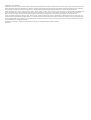 2
2
-
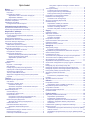 3
3
-
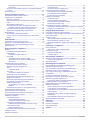 4
4
-
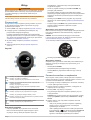 5
5
-
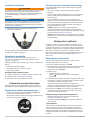 6
6
-
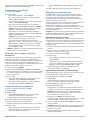 7
7
-
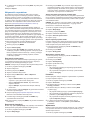 8
8
-
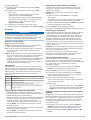 9
9
-
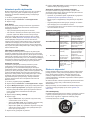 10
10
-
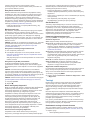 11
11
-
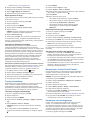 12
12
-
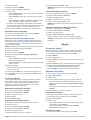 13
13
-
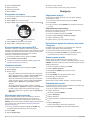 14
14
-
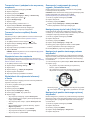 15
15
-
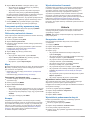 16
16
-
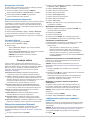 17
17
-
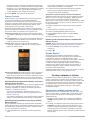 18
18
-
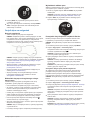 19
19
-
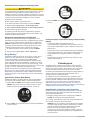 20
20
-
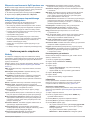 21
21
-
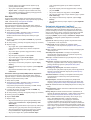 22
22
-
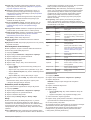 23
23
-
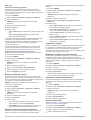 24
24
-
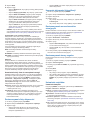 25
25
-
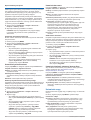 26
26
-
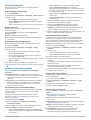 27
27
-
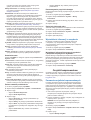 28
28
-
 29
29
-
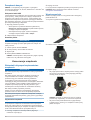 30
30
-
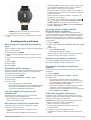 31
31
-
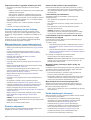 32
32
-
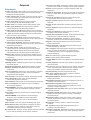 33
33
-
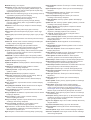 34
34
-
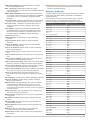 35
35
-
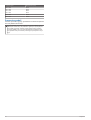 36
36
-
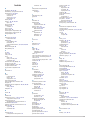 37
37
-
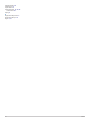 38
38
-
 39
39
-
 40
40
Garmin Instinct® Solar – Camo Edition Instrukcja obsługi
- Typ
- Instrukcja obsługi
Powiązane artykuły
-
Garmin Instinct® Solar – Surf Edition Instrukcja obsługi
-
Garmin Instinct Solar Tactical Instrukcja obsługi
-
Garmin epix™ instrukcja
-
Garmin Instinct Esports Edition Instrukcja obsługi
-
Garmin Instinct Instrukcja obsługi
-
Garmin Instinct® – Tactical Edition Instrukcja obsługi
-
Garmin Fenix 6S Instrukcja obsługi
-
Garmin Enduro Instrukcja obsługi
-
Garmin fenix6 Solar Instrukcja obsługi
-
Garmin Instinct® – Tactical Edition instrukcja